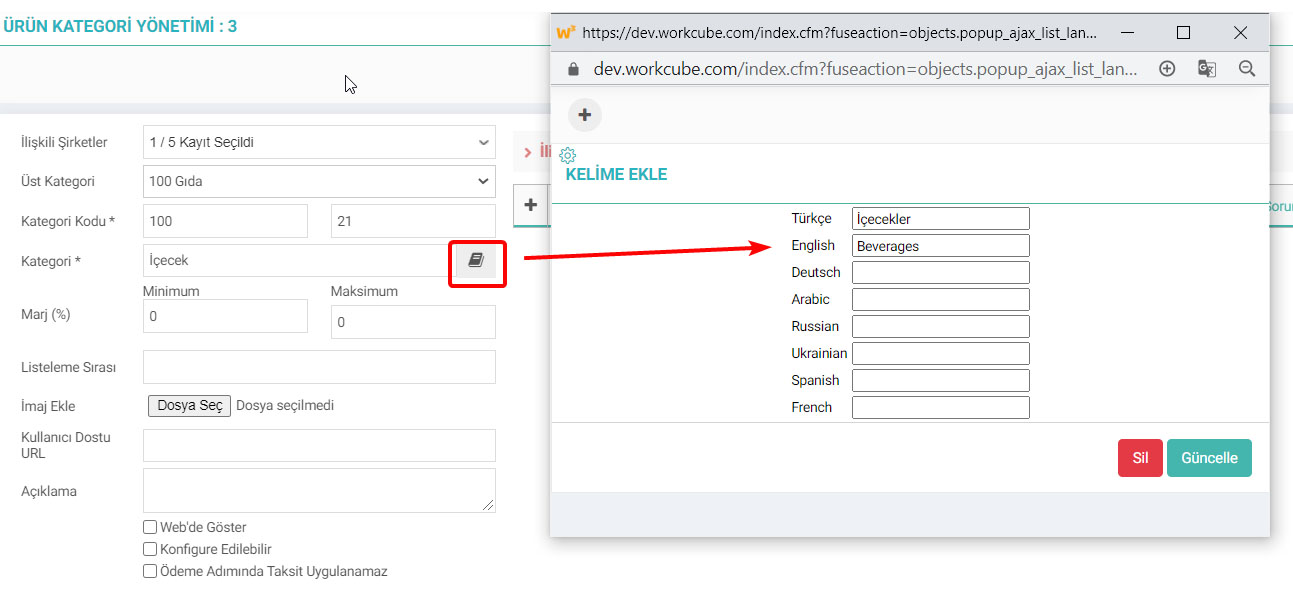-
Proje Yönetim Rehberi
- 1. Proje Planlama ve Hazırlık 1. Proje Planlama ve Hazırlık
- 2. Agile ve Implementasyon 2. Agile ve Implementasyon
- 3. Proje Ekibi 3. Proje Ekibi
- 4. Proje Denetimi 4. Proje Denetimi
- 5. Proje Yöneticilerine Tavsiyeler 5. Proje Yöneticilerine Tavsiyeler
- 6. Adım Adım İmplementasyon Dizayn 6. Adım Adım İmplementasyon Dizayn
- Adım Adım İmplementasyon - Proje Kapsamı Adım Adım İmplementasyon - Proje Kapsamı
- Adım Adım İmplementasyon Adım Adım İmplementasyon
- Proje Bazında Adım Adım İmplementasyon Proje Bazında Adım Adım İmplementasyon
- Proje Yaşatma, Destek Hizmetleri ve SLA Proje Yaşatma, Destek Hizmetleri ve SLA
- WAI ile Adım Adım İmplementasyon WAI ile Adım Adım İmplementasyon
-
Manifesto
- Workcube Felsefesi Workcube Felsefesi
- Workcube Manifesto Workcube Manifesto
-
Stratejik Çerçeve Rehberi
- 1. Stratejik Çerçeve Çalışması 1. Stratejik Çerçeve Çalışması
- 2. Elmas Modeli ile Rekabet Analizi 2. Elmas Modeli ile Rekabet Analizi
- 3. Değer Önermesi – Değer Konumlandırması 3. Değer Önermesi – Değer Konumlandırması
- 4. Dijital Dönüşüm Modeli 4. Dijital Dönüşüm Modeli
- 5. İş Modeli 5. İş Modeli
- 6. Organizasyon Canvası 6. Organizasyon Canvası
- 7. Temel İş Akışı 7. Temel İş Akışı
- 8. QPIC-RS Matrisi 8. QPIC-RS Matrisi
- 9. Zaman-Değer Matrisi 9. Zaman-Değer Matrisi
-
Kullanıcı Rehberi
- 1. Genel Kullanım ve Temel Ayarlar 1. Genel Kullanım ve Temel Ayarlar
- 1.1. Ekosistem ve Kullanıcılar 1.1. Ekosistem ve Kullanıcılar
- 1.2. Şirket Tanımları 1.2. Şirket Tanımları
- 1.3. Şirket Akış Parametreleri 1.3. Şirket Akış Parametreleri
- 1.4. Muhasebe Dönemi 1.4. Muhasebe Dönemi
- 1.5. Para Birimi ve Kurlar 1.5. Para Birimi ve Kurlar
- 1.5. Yetki Grupları 1.5. Yetki Grupları
- 1.5.1. Yetki Tipleri 1.5.1. Yetki Tipleri
- 1.5.1.1. GDPR Yetkisi 1.5.1.1. GDPR Yetkisi
- 1.5.1.2. GDPR Yetki Kontrolleri 1.5.1.2. GDPR Yetki Kontrolleri
- 1.5.2. Şube, Depo ve Lokasyon Yetkileri 1.5.2. Şube, Depo ve Lokasyon Yetkileri
- 1.6. Belgeler ve Sistem Numaraları 1.6. Belgeler ve Sistem Numaraları
- 1.6. Süreç Yönetimi ve İş Akışları 1.6. Süreç Yönetimi ve İş Akışları
- 1.6.1. QPIC-RS (Süreçler) 1.6.1. QPIC-RS (Süreçler)
- 1.6.2. Uyarı ve Onaylar 1.6.2. Uyarı ve Onaylar
- 1.6.3. Workflow Designer 1.6.3. Workflow Designer
- 1.6.4. Süreç Grupları 1.6.4. Süreç Grupları
- 1.6.5. Süreç Aşamaları 1.6.5. Süreç Aşamaları
- 1.6.5.1. Süreç - Aşama İşleyişi 1.6.5.1. Süreç - Aşama İşleyişi
- 1.6.6. Mindmap Designer 1.6.6. Mindmap Designer
- 1.7. Basket Ayarları ve Kullanımı 1.7. Basket Ayarları ve Kullanımı
- 1.7. İşlem Kategorileri 1.7. İşlem Kategorileri
- 1.7.1. Basket Ek Tanımları 1.7.1. Basket Ek Tanımları
- 1.7.1. Sıralı İşlemler 1.7.1. Sıralı İşlemler
- 1.7.2. İşlem Kategorileri Aktarım 1.7.2. İşlem Kategorileri Aktarım
- 1.7.3. İşlem Kategorileri Arka Plan İşlemleri 1.7.3. İşlem Kategorileri Arka Plan İşlemleri
- 1.8. Page Designer (Ekran Düzenlemeleri) 1.8. Page Designer (Ekran Düzenlemeleri)
- 1.8.1. Extended Fields 1.8.1. Extended Fields
- 1.9. Kişiselleştirme ve Kişisel Ayarlar 1.9. Kişiselleştirme ve Kişisel Ayarlar
- 1.10. WOC - Workcube Output Center 1.10. WOC - Workcube Output Center
- 1.10.1. Output Şablonları 1.10.1. Output Şablonları
- 1.11.1. Kişi-Hesap Seçim Ekranları 1.11.1. Kişi-Hesap Seçim Ekranları
- 1.11.2. Basket Aktarım 1.11.2. Basket Aktarım
- 1.12. Workcube Dil Setleri 1.12. Workcube Dil Setleri
- 1.13. Login ve Active Directory 1.13. Login ve Active Directory
- 1.14. Harcama Fişleri - Basket Kolonları 1.14. Harcama Fişleri - Basket Kolonları
- 1.16. Page Settings 1.16. Page Settings
- 1.17. Yuvarlama Ayarları 1.17. Yuvarlama Ayarları
- 1.18. Sistem Mailleri 1.18. Sistem Mailleri
- 1.19. Bir Workcube Sayfası Nasıl Çalışır? 1.19. Bir Workcube Sayfası Nasıl Çalışır?
- 1.20. Form Generator 1.20. Form Generator
- 1.21. Google E-Tablolar - Workcube Entegrasyonu 1.21. Google E-Tablolar - Workcube Entegrasyonu
- 1.23. Gündem 1.23. Gündem
- 1.23.1. Kişisel Gündem 1.23.1. Kişisel Gündem
- 1.23.2. İK Gündemi 1.23.2. İK Gündemi
- 1.23.3. CRM Gündemi 1.23.3. CRM Gündemi
- 1.23.4. Satış ve Satın Alma Gündemi 1.23.4. Satış ve Satın Alma Gündemi
- 1.23.5. Finans Gündemi 1.23.5. Finans Gündemi
- 1.24. html2canvas ile Workshare 1.24. html2canvas ile Workshare
- 1.25. WAI (Workcube Artificial Intelligence) 1.25. WAI (Workcube Artificial Intelligence)
- 1.25.1. WAI Genel Ayarlar 1.25.1. WAI Genel Ayarlar
- 1.25.2. WAI Nasıl Kullanılır? 1.25.2. WAI Nasıl Kullanılır?
- 1.25.3. WAI Form Data Mapping 1.25.3. WAI Form Data Mapping
- 1.25.4. WAI Row Data Mapping 1.25.4. WAI Row Data Mapping
- 1.25.5. WAI Belge Okuma 1.25.5. WAI Belge Okuma
- 1.25.6. WAI WO Detay - Reverse Engine 1.25.6. WAI WO Detay - Reverse Engine
- 1.25.7. WAI ile Özel Raporlar 1.25.7. WAI ile Özel Raporlar
- 1.26. Meetverse 1.26. Meetverse
- 1.26.1. Mekan Tanımları 1.26.1. Mekan Tanımları
- 2. Workcube ERP 2. Workcube ERP
- 2.1. FAB: Finans-Muhasebe-Bütçe 2.1. FAB: Finans-Muhasebe-Bütçe
- 2.1.1. Muhasebe İşlemleri 2.1.1. Muhasebe İşlemleri
- 2.1.1.1. Muhasebe Hesap Planı 2.1.1.1. Muhasebe Hesap Planı
- 2.1.1.1.1. Hesap Planı İmport 2.1.1.1.1. Hesap Planı İmport
- 2.1.1.1.2. Mali Yıl Başlangıcında Hesap Planı 2.1.1.1.2. Mali Yıl Başlangıcında Hesap Planı
- 2.1.1.1.3. Muhasebe İşlemlerinde Borç Alacak Eşitsizliği 2.1.1.1.3. Muhasebe İşlemlerinde Borç Alacak Eşitsizliği
- 2.1.1.1.4. Muhasebe Fişleri 2.1.1.1.4. Muhasebe Fişleri
- 2.1.1.1.4.1. Fiş Birleştirme İşlem Grupları 2.1.1.1.4.1. Fiş Birleştirme İşlem Grupları
- 2.1.1.1.4.2. Fiş Birleştirme 2.1.1.1.4.2. Fiş Birleştirme
- 2.1.1.1.4.3. Mahsup Fişi 2.1.1.1.4.3. Mahsup Fişi
- 2.1.1.1.5. Nakit Akım Tablosu Form Tanımları 2.1.1.1.5. Nakit Akım Tablosu Form Tanımları
- 2.1.1.1.6. Fon Akım Tablosu Tanımları 2.1.1.1.6. Fon Akım Tablosu Tanımları
- 2.1.1.1.7. Satışların Maliyeti Tablosu Tanımları 2.1.1.1.7. Satışların Maliyeti Tablosu Tanımları
- 2.1.1.1.8. Hesap Aktarımı 2.1.1.1.8. Hesap Aktarımı
- 2.1.1.1.8. Mali Tablo Tanımlama 2.1.1.1.8. Mali Tablo Tanımlama
- 2.1.1.1.9. Enflasyon Tanımları 2.1.1.1.9. Enflasyon Tanımları
- 2.1.1.1.11. Gelir Tablosu Form Tanımları 2.1.1.1.11. Gelir Tablosu Form Tanımları
- 2.1.1.1.12. Yansıtma Hesapları Kapanış Tanımları 2.1.1.1.12. Yansıtma Hesapları Kapanış Tanımları
- 2.1.1.2. Vergi Tanımları 2.1.1.2. Vergi Tanımları
- 2.1.1.2.1. Konaklama Vergisi 2.1.1.2.1. Konaklama Vergisi
- 2.1.1.3. Fiş Numaraları 2.1.1.3. Fiş Numaraları
- 2.1.1.4. Muhasebe İşlem Kategorileri 2.1.1.4. Muhasebe İşlem Kategorileri
- 2.1.1.5. 5 Boyutlu İşlem 2.1.1.5. 5 Boyutlu İşlem
- 2.1.1.6. KDV - 1 Beyan Hazırlama Raporu 2.1.1.6. KDV - 1 Beyan Hazırlama Raporu
- 2.1.1.7. Damga Vergisi Beyanname Hazırlık Raporu 2.1.1.7. Damga Vergisi Beyanname Hazırlık Raporu
- 2.1.1.8. Muhasebe Hesap Tanımı Yapılan WO'lar 2.1.1.8. Muhasebe Hesap Tanımı Yapılan WO'lar
- 2.1.2. Bütçe Planlama ve Kontrol 2.1.2. Bütçe Planlama ve Kontrol
- 2.1.2.1. Bütçe Kategorileri ve Bütçe Kalemleri 2.1.2.1. Bütçe Kategorileri ve Bütçe Kalemleri
- 2.1.2.3. Bütçe Dashboard 2.1.2.3. Bütçe Dashboard
- 2.1.2.4. Bütçe Aktarım Talebi 2.1.2.4. Bütçe Aktarım Talebi
- 2.1.2.5. Tahakkuk İşlemleri 2.1.2.5. Tahakkuk İşlemleri
- 2.1.2.2 Masraf ve Gelir Merkezleri 2.1.2.2 Masraf ve Gelir Merkezleri
- 2.1.3. Cari Hesap ve İşlemler 2.1.3. Cari Hesap ve İşlemler
- 2.1.3.1. Cari Hesap Tanımları 2.1.3.1. Cari Hesap Tanımları
- 2.1.3.2. Kurumsal ve Bireysel Hesap Muhasebe Tanımları 2.1.3.2. Kurumsal ve Bireysel Hesap Muhasebe Tanımları
- 2.1.3.3. Cari İşlemler 2.1.3.3. Cari İşlemler
- 2.1.3.4. Cari Extre 2.1.3.4. Cari Extre
- 2.1.3.5. Cari Virman 2.1.3.5. Cari Virman
- 2.1.3.6. Cari Dekontlar 2.1.3.6. Cari Dekontlar
- 2.1.3.7. Cari Faaliyet Özeti 2.1.3.7. Cari Faaliyet Özeti
- 2.1.3.8. Cari Açılış Fişi 2.1.3.8. Cari Açılış Fişi
- 2.1.3.9. Cari Kur Değerleme İşlemleri 2.1.3.9. Cari Kur Değerleme İşlemleri
- 2.1.3.9. Carileştirme Tiplerine Göre Cari Ve Muhasebeleştirme 2.1.3.9. Carileştirme Tiplerine Göre Cari Ve Muhasebeleştirme
- 2.1.4. Kasa 2.1.4. Kasa
- 2.1.4.1. Kasa Yönetimi 2.1.4.1. Kasa Yönetimi
- 2.1.4.2. Nakit Ödeme 2.1.4.2. Nakit Ödeme
- 2.1.4.3. Nakit Akışı 2.1.4.3. Nakit Akışı
- 2.1.4.4. Gelir - Gider Öngörüleri 2.1.4.4. Gelir - Gider Öngörüleri
- 2.1.4.5. Tahsilat 2.1.4.5. Tahsilat
- 2.1.4.5.1. Tahsilat Tahmin Analiz Raporu 2.1.4.5.1. Tahsilat Tahmin Analiz Raporu
- 2.1.4.6. Tahsil Fişi 2.1.4.6. Tahsil Fişi
- 2.1.4.7. Tediye Fişi 2.1.4.7. Tediye Fişi
- 2.1.4.8. Döviz Alış-Satış Virman 2.1.4.8. Döviz Alış-Satış Virman
- 2.1.4.9. Virman Fişi 2.1.4.9. Virman Fişi
- 2.1.4.10. Muhasebe Fişi Import 2.1.4.10. Muhasebe Fişi Import
- 2.1.5.1. Banka İşlem Kategorileri 2.1.5.1. Banka İşlem Kategorileri
- 2.1.5.1.1. Banka Parametrik Tanımlamalar 2.1.5.1.1. Banka Parametrik Tanımlamalar
- 2.1.5.2. Bankaların Tanımları 2.1.5.2. Bankaların Tanımları
- 2.1.5.3. Banka Şubeleri 2.1.5.3. Banka Şubeleri
- 2.1.5.4. Banka Hesaplarının Tanımlanması 2.1.5.4. Banka Hesaplarının Tanımlanması
- 2.1.5.5. Banka Hesap Açılışları 2.1.5.5. Banka Hesap Açılışları
- 2.1.5.6. Banka İşlemleri 2.1.5.6. Banka İşlemleri
- 2.1.5.7. Gelen ve Giden Havale 2.1.5.7. Gelen ve Giden Havale
- 2.1.5.8.1. Sanal POS ve Sanal POS Entegrasyonu İçin Yapılması Gerekenler 2.1.5.8.1. Sanal POS ve Sanal POS Entegrasyonu İçin Yapılması Gerekenler
- 2.1.5.8.2. Workcube Pay ve N Kolay Sanal POS 2.1.5.8.2. Workcube Pay ve N Kolay Sanal POS
- 2.1.5.9. Kredi Kartları 2.1.5.9. Kredi Kartları
- 2.1.5.10. Para Yatırma ve Para Çekme 2.1.5.10. Para Yatırma ve Para Çekme
- 2.1.5.11. Kredi Kartı Ödeme/Tahsil Yöntemleri 2.1.5.11. Kredi Kartı Ödeme/Tahsil Yöntemleri
- 2.1.5.12. Banka Talimatları 2.1.5.12. Banka Talimatları
- 2.1.5.13. Vadeli Mevduat İşlemleri 2.1.5.13. Vadeli Mevduat İşlemleri
- 2.1.5.14. Kredi Kartıyla Ödemeler 2.1.5.14. Kredi Kartıyla Ödemeler
- 2.1.5.15. Kredi Kartı Hesaba Geçiş 2.1.5.15. Kredi Kartı Hesaba Geçiş
- 2.1.5.16. Kredi Kartı Tahsilatları 2.1.5.16. Kredi Kartı Tahsilatları
- 2.1.5.17. Kredi Kartı Borcu Ödeme 2.1.5.17. Kredi Kartı Borcu Ödeme
- 2.1.5.18. Döviz Alış/Satış İşlemi 2.1.5.18. Döviz Alış/Satış İşlemi
- 2.1.5.19. Toplu Virman (Döviz Alış/Satış İşlemi) 2.1.5.19. Toplu Virman (Döviz Alış/Satış İşlemi)
- 2.1.5.20 Banka Kur Değerleme İşlemleri 2.1.5.20 Banka Kur Değerleme İşlemleri
- 2.1.6. Çek-Senet 2.1.6. Çek-Senet
- 2.1.6.1. Çek İşlemleri 2.1.6.1. Çek İşlemleri
- 2.1.6.1.1. Çek Çıkış Bordroları 2.1.6.1.1. Çek Çıkış Bordroları
- 2.1.6.1.2. Çek/Senet İşlem Kategorileri 2.1.6.1.2. Çek/Senet İşlem Kategorileri
- 2.1.6.1.3. Çek Tahsil ve Ciro Kur Farkları Raporu 2.1.6.1.3. Çek Tahsil ve Ciro Kur Farkları Raporu
- 2.1.6.2. Senet İşlemleri 2.1.6.2. Senet İşlemleri
- 2.1.6.2.1. Senet Çıkış Bordroları 2.1.6.2.1. Senet Çıkış Bordroları
- 2.1.6.2.2. Senet Tahsilat 2.1.6.2.2. Senet Tahsilat
- 2.1.6.2.3. Toplu Çek-Senet Giriş İşlemleri 2.1.6.2.3. Toplu Çek-Senet Giriş İşlemleri
- 2.1.6.3. Çek/Senet Transfer İşlemleri 2.1.6.3. Çek/Senet Transfer İşlemleri
- 2.1.7. Borç/Alacak Yönetimi 2.1.7. Borç/Alacak Yönetimi
- 2.1.7.2. Kur Değerleme İşlemleri 2.1.7.2. Kur Değerleme İşlemleri
- 2.1.7.3. Ödeme Performansı 2.1.7.3. Ödeme Performansı
- 2.1.7.4. Fatura Kapama İşlemleri 2.1.7.4. Fatura Kapama İşlemleri
- 2.1.7.5. Ödeme Talepleri 2.1.7.5. Ödeme Talepleri
- 2.1.7.6. Ödeme Emirleri 2.1.7.6. Ödeme Emirleri
- 2.1.7.7. Vade Farkı İşlemleri 2.1.7.7. Vade Farkı İşlemleri
- 2.1.7.8. Borç Alacak Yönetimi Parametrik Tanımlamalar 2.1.7.8. Borç Alacak Yönetimi Parametrik Tanımlamalar
- 2.1.7.9. Borç Alacak Yönetimi Raporlar 2.1.7.9. Borç Alacak Yönetimi Raporlar
- 2.1.7.1 Borç Alacak Dökümü 2.1.7.1 Borç Alacak Dökümü
- 2.1.8. Kredi 2.1.8. Kredi
- 2.1.8.1. Kredi ve Fon Yönetimi İşlem Kategorileri 2.1.8.1. Kredi ve Fon Yönetimi İşlem Kategorileri
- 2.1.8.2. Kredi Türleri Parametrik Tanımlar 2.1.8.2. Kredi Türleri Parametrik Tanımlar
- 2.1.8.3. Kredi ve Limitler 2.1.8.3. Kredi ve Limitler
- 2.1.8.4. Kredi Raporları 2.1.8.4. Kredi Raporları
- 2.1.8.9. Mutabakat 2.1.8.9. Mutabakat
- 2.1.8.9.10. BA- BS Bildirimi 2.1.8.9.10. BA- BS Bildirimi
- 2.1.9. Risk ve Teminat 2.1.9. Risk ve Teminat
- 2.1.9.1. Risk ve Teminat Tanımlamaları 2.1.9.1. Risk ve Teminat Tanımlamaları
- 2.1.9.2. Müşteri-Tedarikçi Risk Limitleri 2.1.9.2. Müşteri-Tedarikçi Risk Limitleri
- 2.1.9.3. Bloklama İşlemleri 2.1.9.3. Bloklama İşlemleri
- 2.1.9.4. İcra İşlemleri 2.1.9.4. İcra İşlemleri
- 2.1.9.5. DBS Limitleri 2.1.9.5. DBS Limitleri
- 2.1.9.5.1. DBS Aktarım 2.1.9.5.1. DBS Aktarım
- 2.1.9.6. Teminatlar 2.1.9.6. Teminatlar
- 2.1.10. Masraf ve Gelir İşlemleri 2.1.10. Masraf ve Gelir İşlemleri
- 2.1.10.1. Masraf ve Gelir Dağıtım Şablonları 2.1.10.1. Masraf ve Gelir Dağıtım Şablonları
- 2.1.10.2. Masraf, Gelir ve Bakım Fişleri XML Ayarları 2.1.10.2. Masraf, Gelir ve Bakım Fişleri XML Ayarları
- 2.1.10.3. Masraf ve Gelir Fişleri 2.1.10.3. Masraf ve Gelir Fişleri
- 2.1.10.3.1. Kanunen Kabul Edilmeyen Giderler 2.1.10.3.1. Kanunen Kabul Edilmeyen Giderler
- 2.1.10.4. Masraflar ve Gelirler 2.1.10.4. Masraflar ve Gelirler
- 2.1.10.5. Masraf Talepleri 2.1.10.5. Masraf Talepleri
- 2.1.11.4. Muhasebe Defterleri 2.1.11.4. Muhasebe Defterleri
- 2.1.11.4.1. Defterler 2.1.11.4.1. Defterler
- 2.1.11.6. Değerleme ve Reeskont İşlem Kategorileri 2.1.11.6. Değerleme ve Reeskont İşlem Kategorileri
- 2.1.11.7. Değerleme ve Reeskont 2.1.11.7. Değerleme ve Reeskont
- 2.1.11.8. Reeskont İşlemleri 2.1.11.8. Reeskont İşlemleri
- 2.1.12. Bütçe 2.1.12. Bütçe
- 2.1.12.1. Bütçe Oluşturma 2.1.12.1. Bütçe Oluşturma
- 2.1.12.2. Bütçe, Masraf ve Gelir İşlem Kategorileri 2.1.12.2. Bütçe, Masraf ve Gelir İşlem Kategorileri
- 2.1.12.3. Bütçe, Masraf ve Gelir Süreç ve Yetkilendirme 2.1.12.3. Bütçe, Masraf ve Gelir Süreç ve Yetkilendirme
- 2.1.12.4. Bütçe Planlama Fişleri 2.1.12.4. Bütçe Planlama Fişleri
- 2.1.12.5. Detaylı Harcama Analiz Raporu 2.1.12.5. Detaylı Harcama Analiz Raporu
- 2.1.12.6. Detaylı Gelir Analiz Raporu 2.1.12.6. Detaylı Gelir Analiz Raporu
- 2.1.13. Sabit Kıymetler 2.1.13. Sabit Kıymetler
- 2.1.13.1. Sabit Kıymet İşlem Kategorileri 2.1.13.1. Sabit Kıymet İşlem Kategorileri
- 2.1.13.2. Sabit Kıymet Dönem Devir İşlemleri 2.1.13.2. Sabit Kıymet Dönem Devir İşlemleri
- 2.1.13.3. Sabit Kıymet Demirbaş Aktarım 2.1.13.3. Sabit Kıymet Demirbaş Aktarım
- 2.1.13.4. Sabit Kıymet Alış-Satış 2.1.13.4. Sabit Kıymet Alış-Satış
- 2.1.13.5. Sabit Kıymetler Yönetimi 2.1.13.5. Sabit Kıymetler Yönetimi
- 2.1.13.6. Stoktan Sabit Kıymete Dönüşüm Fişi 2.1.13.6. Stoktan Sabit Kıymete Dönüşüm Fişi
- 2.1.13.7. Sabit Kıymetten Stoğa İade Fişi 2.1.13.7. Sabit Kıymetten Stoğa İade Fişi
- 2.1.13.8. Amortisman ve Değerleme 2.1.13.8. Amortisman ve Değerleme
- 2.1.13.9. Değer Artışı-Düşüşü Sağlayan Bakım ve Tamir Harcamaları 2.1.13.9. Değer Artışı-Düşüşü Sağlayan Bakım ve Tamir Harcamaları
- 2.1.14. Maliyet Muhasebesi 2.1.14. Maliyet Muhasebesi
- 2.1.14.1. Maliyet Muhasebesi İşlemleri 2.1.14.1. Maliyet Muhasebesi İşlemleri
- 2.1.15.1. Dönem Sonu ve Mali Yıl Geçişi 2.1.15.1. Dönem Sonu ve Mali Yıl Geçişi
- 2.1.16. Enflasyon Muhasebesi Nedir? 2.1.16. Enflasyon Muhasebesi Nedir?
- 2.1.16.1. Düzeltmeye Esas Tarihler 2.1.16.1. Düzeltmeye Esas Tarihler
- 2.1.16.2. Enflasyon Muhasebesi Parametrik Tanımlar 2.1.16.2. Enflasyon Muhasebesi Parametrik Tanımlar
- 2.1.16.3. Enflasyon Endeks Tanımları 2.1.16.3. Enflasyon Endeks Tanımları
- 2.1.16.4. Enflasyon Düzeltme - Muhasebe Kayıtları 2.1.16.4. Enflasyon Düzeltme - Muhasebe Kayıtları
- 2.1.16.5. Enflasyon Düzeltme - Sabit Kıymetler 2.1.16.5. Enflasyon Düzeltme - Sabit Kıymetler
- 2.1.16.6. Enflasyon Düzeltme - Sabit Kıymetler (Toplu) 2.1.16.6. Enflasyon Düzeltme - Sabit Kıymetler (Toplu)
- 2.1.16.7. Enflasyon Düzeltme - Stoklar 2.1.16.7. Enflasyon Düzeltme - Stoklar
- 2.1.17. Mali Tablolar 2.1.17. Mali Tablolar
- 2.1.17.1. Mizan 2.1.17.1. Mizan
- 2.1.17.2. Bilanço 2.1.17.2. Bilanço
- 2.1.17.3. Gelir Tablosu 2.1.17.3. Gelir Tablosu
- 2.1.17.4. Fon Akım Tablosu 2.1.17.4. Fon Akım Tablosu
- 2.1.17.5. Nakit Akım Tablosu 2.1.17.5. Nakit Akım Tablosu
- 2.1.17.6. Satılan Mal Maliyet Tablosu 2.1.17.6. Satılan Mal Maliyet Tablosu
- 2.1.18. Mali Denetim 2.1.18. Mali Denetim
- 2.1.18.1. Magic Accounter nedir? Nasıl kullanılır? 2.1.18.1. Magic Accounter nedir? Nasıl kullanılır?
- 2.1.18.2. Magic Auditor nedir? Nasıl kullanılır? 2.1.18.2. Magic Auditor nedir? Nasıl kullanılır?
- 2.1.18.3. Magic Budgeter Nedir? Nasıl Kullanılır? 2.1.18.3. Magic Budgeter Nedir? Nasıl Kullanılır?
- 2.1.18.4. Mali Tablolar 2.1.18.4. Mali Tablolar
- 2.1.18.5. Mali Denetim Bakım 2.1.18.5. Mali Denetim Bakım
- 2.1.18.6. Muhasebe ve Cari Bakiye Karşılaştırması 2.1.18.6. Muhasebe ve Cari Bakiye Karşılaştırması
- 2.1.18.7. Peşin Ödenen Giderler Denetim Raporu 2.1.18.7. Peşin Ödenen Giderler Denetim Raporu
- 2.1.18.8. CMB Kontrol Raporu 2.1.18.8. CMB Kontrol Raporu
- 2.1.19. Menkul Kıymetler 2.1.19. Menkul Kıymetler
- 2.1.19.1. Menkul Kıymet ve Sabit Kıymet Parametreler 2.1.19.1. Menkul Kıymet ve Sabit Kıymet Parametreler
- 2.1.20. e-Devlet 2.1.20. e-Devlet
- 2.1.20.1. e-Devlet Dashboard 2.1.20.1. e-Devlet Dashboard
- 2.1.20.2. e-Defter Nedir? 2.1.20.2. e-Defter Nedir?
- 2.1.20.2.1. E-Defter Gönderimi ve Defter Hataları 2.1.20.2.1. E-Defter Gönderimi ve Defter Hataları
- 2.1.20.2.2. E-Defter Uygulamasında Sık Sorulan Sorular 2.1.20.2.2. E-Defter Uygulamasında Sık Sorulan Sorular
- 2.1.20.2.3. E-Defter Entegrasyon Tanımları 2.1.20.2.3. E-Defter Entegrasyon Tanımları
- 2.1.20.3. e-Fatura Nedir? 2.1.20.3. e-Fatura Nedir?
- 2.1.20.3.1. E-Fatura Entegrasyon ve Parametrik Tanımlar 2.1.20.3.1. E-Fatura Entegrasyon ve Parametrik Tanımlar
- 2.1.20.3.2. E-Fatura Gönderimi 2.1.20.3.2. E-Fatura Gönderimi
- 2.1.20.3.3. Kamu e-Fatura 2.1.20.3.3. Kamu e-Fatura
- 2.1.20.3.4. İhracat e-Fatura 2.1.20.3.4. İhracat e-Fatura
- 2.1.20.3.5. Özel Matrah e-Fatura 2.1.20.3.5. Özel Matrah e-Fatura
- 2.1.20.3.6. Gelen E-Fatura 2.1.20.3.6. Gelen E-Fatura
- 2.1.20.3.7. Elektrik Şarj e-Fatura 2.1.20.3.7. Elektrik Şarj e-Fatura
- 2.1.20.3.8. İade e-Fatura 2.1.20.3.8. İade e-Fatura
- 2.1.20.4. e-Arşiv Nedir? 2.1.20.4. e-Arşiv Nedir?
- 2.1.20.4.1. E-Arşiv Entegrasyon ve Parametrik Tanımlar 2.1.20.4.1. E-Arşiv Entegrasyon ve Parametrik Tanımlar
- 2.1.20.4.2. E-Arşiv Gönderimi 2.1.20.4.2. E-Arşiv Gönderimi
- 2.1.20.5. e-İrsaliye Nedir? 2.1.20.5. e-İrsaliye Nedir?
- 2.1.20.6. e-SMM ve e-MM Entegrasyon Tanımları 2.1.20.6. e-SMM ve e-MM Entegrasyon Tanımları
- 2.1.20.7. e-Müstahsil Makbuzu ve Parametrik Tanımlamalar 2.1.20.7. e-Müstahsil Makbuzu ve Parametrik Tanımlamalar
- 2.1.20.8. E-Devlet Mükellef Aktarım 2.1.20.8. E-Devlet Mükellef Aktarım
- 2.1.20.9. E-Devlet Parametrik Tanımlamalar 2.1.20.9. E-Devlet Parametrik Tanımlamalar
- 2.1.20.10. Süper Entegratör Abonelik İşlemleri 2.1.20.10. Süper Entegratör Abonelik İşlemleri
- 2.1.21. Muhasebeci ve Mükellef Arasında Entegrasyon 2.1.21. Muhasebeci ve Mükellef Arasında Entegrasyon
- 2.1.15 Muhasebe Dönem Açılış Fişi 2.1.15 Muhasebe Dönem Açılış Fişi
- 2.1.5 Banka 2.1.5 Banka
- 2.2. Workcube SD / Satış Dağıtım 2.2. Workcube SD / Satış Dağıtım
- 2.2.1. Müşteri-Tedarikçi Yönetimi 2.2.1. Müşteri-Tedarikçi Yönetimi
- 2.2.1.1. Müşteri-Tedarikçi Parametrik Tanımlamalar 2.2.1.1. Müşteri-Tedarikçi Parametrik Tanımlamalar
- 2.2.1.2. Müşteri-Tedarikçi Yetki, Süreç Tanımları ve İşlem Kategorileri 2.2.1.2. Müşteri-Tedarikçi Yetki, Süreç Tanımları ve İşlem Kategorileri
- 2.2.1.3. Müşteri-Tedarikçi XML Ayarları 2.2.1.3. Müşteri-Tedarikçi XML Ayarları
- 2.2.1.4. Kurumsal Hesaplar 2.2.1.4. Kurumsal Hesaplar
- 2.2.1.4.1. Kurumsal Hesap Kontak Kişiler 2.2.1.4.1. Kurumsal Hesap Kontak Kişiler
- 2.2.1.4.2. Kurumsal Hesap Şubeleri 2.2.1.4.2. Kurumsal Hesap Şubeleri
- 2.2.1.5. Bireysel Hesaplar 2.2.1.5. Bireysel Hesaplar
- 2.2.1.6. Müşteri-Tedarikçi Şube İlişkisi 2.2.1.6. Müşteri-Tedarikçi Şube İlişkisi
- 2.2.1.7. BSC 2.2.1.7. BSC
- 2.2.1.8. Müşteri-Tedarikçi Muhasebe Dönemleri 2.2.1.8. Müşteri-Tedarikçi Muhasebe Dönemleri
- 2.2.1.9. Müşteri-Tedarikçi Üye Bilgileri 2.2.1.9. Müşteri-Tedarikçi Üye Bilgileri
- 2.2.1.10. Üye Yönetimi 2.2.1.10. Üye Yönetimi
- 2.2.1.11. Müşteri - Tedarikçi Raporlar 2.2.1.11. Müşteri - Tedarikçi Raporlar
- 2.2.1.12. Cüzdan-Kart 2.2.1.12. Cüzdan-Kart
- 2.2.1.12.1. Web3 Cüzdanları 2.2.1.12.1. Web3 Cüzdanları
- 2.2.2.1. Ürün Yönetimi 2.2.2.1. Ürün Yönetimi
- 2.2.2.1.1. Ürün Parametrik Tanımlamalar 2.2.2.1.1. Ürün Parametrik Tanımlamalar
- 2.2.2.1.2. Ürün Yetki ve Süreç Tanımları 2.2.2.1.2. Ürün Yetki ve Süreç Tanımları
- 2.2.2.1.3. Ürün XML Ayarları 2.2.2.1.3. Ürün XML Ayarları
- 2.2.2.1.4. Ürün Kategori Yönetimi 2.2.2.1.4. Ürün Kategori Yönetimi
- 2.2.2.1.5. Ürün Konfigürasyonları 2.2.2.1.5. Ürün Konfigürasyonları
- 2.2.2.1.6. Ürün Özellik Tanımları ve Varyasyon Yönetimi 2.2.2.1.6. Ürün Özellik Tanımları ve Varyasyon Yönetimi
- 2.2.2.1.6.1. Ölçü ve Dağılım Tablosu 2.2.2.1.6.1. Ölçü ve Dağılım Tablosu
- 2.2.2.1.6.2. Ürün Özellikleri ile Web Satışı 2.2.2.1.6.2. Ürün Özellikleri ile Web Satışı
- 2.2.2.1.7. Ürün Muhasebe Hesap Tanımları 2.2.2.1.7. Ürün Muhasebe Hesap Tanımları
- 2.2.2.1.8. Ürün Hedef Pazar 2.2.2.1.8. Ürün Hedef Pazar
- 2.2.2.1.9. Temel Ürün Tanımlamaları 2.2.2.1.9. Temel Ürün Tanımlamaları
- 2.2.2.1.9.1. Ürün Kartı Birim Tanımları ve XML Ayarları 2.2.2.1.9.1. Ürün Kartı Birim Tanımları ve XML Ayarları
- 2.2.2.1.10. Ürün Fiyat Detay 2.2.2.1.10. Ürün Fiyat Detay
- 2.2.2.1.11. Carbon Footprint (Karbon Ayak İzi) 2.2.2.1.11. Carbon Footprint (Karbon Ayak İzi)
- 2.2.2.1.12. Ürün Detay ve Ürün Genel Parametreleri 2.2.2.1.12. Ürün Detay ve Ürün Genel Parametreleri
- 2.2.2.1.13. Karma Koli 2.2.2.1.13. Karma Koli
- 2.2.2.1.14. Ürün-Stok Seçim Listeleri 2.2.2.1.14. Ürün-Stok Seçim Listeleri
- 2.2.2.1.14.1. Fiyatsız Standart Stok Listesi 2.2.2.1.14.1. Fiyatsız Standart Stok Listesi
- 2.2.2.1.14.2. Stoklu Özel Fiyatlı Satış Listesi 2.2.2.1.14.2. Stoklu Özel Fiyatlı Satış Listesi
- 2.2.2.1.14.3. Stoklu Alış Listesi 2.2.2.1.14.3. Stoklu Alış Listesi
- 2.2.2.1.14.4. Stoklu Liste - Depo Fişleri 2.2.2.1.14.4. Stoklu Liste - Depo Fişleri
- 2.2.2.1.14.5. Specli Stoklu Özel Fiyatlı Satış Listesi 2.2.2.1.14.5. Specli Stoklu Özel Fiyatlı Satış Listesi
- 2.2.2.1.14.6. Specli Stoklu Alış Listesi 2.2.2.1.14.6. Specli Stoklu Alış Listesi
- 2.2.2.1.14.7. İşçilikli Stoklu Özel Fiyatlı Satış Listesi 2.2.2.1.14.7. İşçilikli Stoklu Özel Fiyatlı Satış Listesi
- 2.2.2.1.14.8. İşçilikli Specli Özel Fiyatlı Satış Listesi 2.2.2.1.14.8. İşçilikli Specli Özel Fiyatlı Satış Listesi
- 2.2.2.1.14.9. Tedarikçi Bazında Stok Stratejili Ürün Listesi 2.2.2.1.14.9. Tedarikçi Bazında Stok Stratejili Ürün Listesi
- 2.2.2.1.14.10. Raf ve Son Kullanma Tarihli Stok Listesi 2.2.2.1.14.10. Raf ve Son Kullanma Tarihli Stok Listesi
- 2.2.2.1.14.11. Taksit Hesaplamalı Fiyat Listesi 2.2.2.1.14.11. Taksit Hesaplamalı Fiyat Listesi
- 2.2.2.1.14.12. Fiyat Listeli Stok Listesi 2.2.2.1.14.12. Fiyat Listeli Stok Listesi
- 2.2.2.1.14.13. Ebat-Özgül Ağırlık 2.2.2.1.14.13. Ebat-Özgül Ağırlık
- 2.2.2.1.15. Seri No ve Lot Takibi 2.2.2.1.15. Seri No ve Lot Takibi
- 2.2.2.1.16. Toplu Barkod Yazdırma 2.2.2.1.16. Toplu Barkod Yazdırma
- 2.2.2.1.16.1. Barkod Çeşitleri 2.2.2.1.16.1. Barkod Çeşitleri
- 2.2.2.1.16.2. Toplu Barkod Ata 2.2.2.1.16.2. Toplu Barkod Ata
- 2.2.2.1.17. Ürün Alış-Satış Koşulları 2.2.2.1.17. Ürün Alış-Satış Koşulları
- 2.2.2.1.18. Ürün Kalite Kontrol Tanımları 2.2.2.1.18. Ürün Kalite Kontrol Tanımları
- 2.2.2.1.19. Model Ürün 2.2.2.1.19. Model Ürün
- 2.2.2.1.19.1. Model - Maliyet Tedarik Planı 2.2.2.1.19.1. Model - Maliyet Tedarik Planı
- 2.2.2.1.20. Etiket 2.2.2.1.20. Etiket
- 2.2.2.1.21. Ürünler Listeleme 2.2.2.1.21. Ürünler Listeleme
- 2.2.2.1.22. Ürün Bilgisi Düzenle 2.2.2.1.22. Ürün Bilgisi Düzenle
- 2.2.2.1.23. DPL Listesi 2.2.2.1.23. DPL Listesi
- 2.2.2.1.24. PBS Kodları 2.2.2.1.24. PBS Kodları
- 2.2.2.1.25. Ürün ve Stoklar İmport 2.2.2.1.25. Ürün ve Stoklar İmport
- 2.2.2.2. Rekabet Yönetimi 2.2.2.2. Rekabet Yönetimi
- 2.2.2.3. Stok Yönetimi 2.2.2.3. Stok Yönetimi
- 2.2.2.3.1. Stoklar XML Ayarları 2.2.2.3.1. Stoklar XML Ayarları
- 2.2.2.3.2. Stok Detay 2.2.2.3.2. Stok Detay
- 2.2.2.3.3. Stok Yönetiminin Temelleri 2.2.2.3.3. Stok Yönetiminin Temelleri
- 2.2.2.3.4. Stok Stratejileri 2.2.2.3.4. Stok Stratejileri
- 2.2.2.3.5. Sıfır Stok Çalışma Prensipleri 2.2.2.3.5. Sıfır Stok Çalışma Prensipleri
- 2.2.2.3.6. Stok-Spec Hareketleri 2.2.2.3.6. Stok-Spec Hareketleri
- 2.2.2.3.7. Depo Tüm Stok Raporu 2.2.2.3.7. Depo Tüm Stok Raporu
- 2.2.2.3.8. Stok Analiz Raporu 2.2.2.3.8. Stok Analiz Raporu
- 2.2.2.6. e-İrsaliye 2.2.2.6. e-İrsaliye
- 2.2.2.6.1. E-İrsaliye Mükellef Aktarım 2.2.2.6.1. E-İrsaliye Mükellef Aktarım
- 2.2.3. Fiyat Yönetimi 2.2.3. Fiyat Yönetimi
- 2.2.3.1. Fiyat Listeleri 2.2.3.1. Fiyat Listeleri
- 2.2.3.2. Fiyat Düzenleme ve Aktarım 2.2.3.2. Fiyat Düzenleme ve Aktarım
- 2.2.3.4. Özel Fiyat ve İskontolar 2.2.3.4. Özel Fiyat ve İskontolar
- 2.2.3.5. Genel İskontolar 2.2.3.5. Genel İskontolar
- 2.2.3.6. Fiyat ve Maliyet Parametreleri 2.2.3.6. Fiyat ve Maliyet Parametreleri
- 2.2.4. Maliyet Yönetimi 2.2.4. Maliyet Yönetimi
- 2.2.4.1. Maliyet Parametrik Tanımlamalar 2.2.4.1. Maliyet Parametrik Tanımlamalar
- 2.2.4.2. Ürün Maliyetleri 2.2.4.2. Ürün Maliyetleri
- 2.2.4.2.1. Workcube'de Ürün Maliyetleri 2.2.4.2.1. Workcube'de Ürün Maliyetleri
- 2.2.4.2.2. Ürün Maliyet Raporu 2.2.4.2.2. Ürün Maliyet Raporu
- 2.2.4.3. Stok Maliyetleri 2.2.4.3. Stok Maliyetleri
- 2.2.4.4. Ürün Maliyet ve Kar Marjları 2.2.4.4. Ürün Maliyet ve Kar Marjları
- 2.2.4.5. Sarf ve Fire Fişlerini Maliyet Merkezlerine Dağıtma 2.2.4.5. Sarf ve Fire Fişlerini Maliyet Merkezlerine Dağıtma
- 2.2.4.6. Üretim Öngörülen Maliyet 2.2.4.6. Üretim Öngörülen Maliyet
- 2.2.4.7. Yeniden Maliyet Oluşturma 2.2.4.7. Yeniden Maliyet Oluşturma
- 2.2.5. Anlaşmalar-Koşullar 2.2.5. Anlaşmalar-Koşullar
- 2.2.5.1. Anlaşmalar 2.2.5.1. Anlaşmalar
- 2.2.5.2. Hakediş İşlemleri 2.2.5.2. Hakediş İşlemleri
- 2.2.5.3. Fiyat Farkı ve Prim Kontrolleri 2.2.5.3. Fiyat Farkı ve Prim Kontrolleri
- 2.2.6. Depo ve Alan Planlama 2.2.6. Depo ve Alan Planlama
- 2.2.6.1. Depo ve Alan Planlama Parametrik Tanımlamalar 2.2.6.1. Depo ve Alan Planlama Parametrik Tanımlamalar
- 2.2.7. Sevkiyat-Lojistik Yönetimi 2.2.7. Sevkiyat-Lojistik Yönetimi
- 2.2.7.1. Sevkiyat-Lojistik Parametrik Tanımlamalar 2.2.7.1. Sevkiyat-Lojistik Parametrik Tanımlamalar
- 2.2.7.2. Sevkiyat-Lojistik Süreçler ve İşlem Kategorileri 2.2.7.2. Sevkiyat-Lojistik Süreçler ve İşlem Kategorileri
- 2.2.7.3. Stok İşlemleri 2.2.7.3. Stok İşlemleri
- 2.2.7.4. Sevk-Lojistik Emirleri 2.2.7.4. Sevk-Lojistik Emirleri
- 2.2.7.5. Alış İrsaliyeleri 2.2.7.5. Alış İrsaliyeleri
- 2.2.7.5.1. Alış İrsaliyesi Basket Ayarları 2.2.7.5.1. Alış İrsaliyesi Basket Ayarları
- 2.2.7.6. Satış İrsaliyeleri 2.2.7.6. Satış İrsaliyeleri
- 2.2.7.6.1. Satış İrsaliyesi Basket Ayarları 2.2.7.6.1. Satış İrsaliyesi Basket Ayarları
- 2.2.7.6.2. Hal İrsaliyesi 2.2.7.6.2. Hal İrsaliyesi
- 2.2.7.6.2.1. Hal İrsaliyesi Basket Ayarları 2.2.7.6.2.1. Hal İrsaliyesi Basket Ayarları
- 2.2.7.7. Depolararası Sevk İrsaliyesi 2.2.7.7. Depolararası Sevk İrsaliyesi
- 2.2.7.8. Sevk Talebi 2.2.7.8. Sevk Talebi
- 2.2.7.8.1. Sevk Talebi Basket Ayarları 2.2.7.8.1. Sevk Talebi Basket Ayarları
- 2.2.7.9. Stok Fişleri 2.2.7.9. Stok Fişleri
- 2.2.7.9.1. Stok Fişi Basket Ayarları 2.2.7.9.1. Stok Fişi Basket Ayarları
- 2.2.7.10. Stok Açılış (Devir) Fişi 2.2.7.10. Stok Açılış (Devir) Fişi
- 2.2.7.10.1. Stok Açılış (Devir) Fişi Basket Ayarları 2.2.7.10.1. Stok Açılış (Devir) Fişi Basket Ayarları
- 2.2.7.11. Stok Virman 2.2.7.11. Stok Virman
- 2.2.7.12. Spec Virman 2.2.7.12. Spec Virman
- 2.2.7.13. Stok Sayım İşlemleri 2.2.7.13. Stok Sayım İşlemleri
- 2.2.7.14. Grup İçi İşlemler 2.2.7.14. Grup İçi İşlemler
- 2.2.7.16. İrsaliye - Sipariş İlişkisi ve Siparişlerin Sevk Yöntemleri 2.2.7.16. İrsaliye - Sipariş İlişkisi ve Siparişlerin Sevk Yöntemleri
- 2.2.7.17. Stok Devir Fişi ve Stok Yaşı Hesaplama 2.2.7.17. Stok Devir Fişi ve Stok Yaşı Hesaplama
- 2.2.7.18. İrsaliye Üzerinden Seri No Garanti Takibi 2.2.7.18. İrsaliye Üzerinden Seri No Garanti Takibi
- 2.2.7.19. Paketleme ve Sevkiyatlar 2.2.7.19. Paketleme ve Sevkiyatlar
- 2.2.7.19.1 Paketler 2.2.7.19.1 Paketler
- 2.2.7.20. Sevkiyat Lojistik | Harita 2.2.7.20. Sevkiyat Lojistik | Harita
- 2.2.7.21. Ekip Planlama 2.2.7.21. Ekip Planlama
- 2.2.7.22. İadeler 2.2.7.22. İadeler
- 2.2.7.23. Konsinye İşlemleri 2.2.7.23. Konsinye İşlemleri
- 2.2.7.24. Toplu Sevkiyat Planlama 2.2.7.24. Toplu Sevkiyat Planlama
- 2.2.7.25. Seri Listesi 2.2.7.25. Seri Listesi
- 2.2.7.26. Sevkiyat Lojistik Raporları 2.2.7.26. Sevkiyat Lojistik Raporları
- 2.2.8. Satış Yönetimi 2.2.8. Satış Yönetimi
- 2.2.8.1. Satış Yönetimi Parametrik Tanımlamalar 2.2.8.1. Satış Yönetimi Parametrik Tanımlamalar
- 2.2.8.2. Satış Yönetimi XML Ayarları 2.2.8.2. Satış Yönetimi XML Ayarları
- 2.2.8.3. Satış Yönetimi Süreç Tanımlamaları 2.2.8.3. Satış Yönetimi Süreç Tanımlamaları
- 2.2.8.4. Satış Teklifleri 2.2.8.4. Satış Teklifleri
- 2.2.8.4.1. Satış Teklifi Basket Ayarları 2.2.8.4.1. Satış Teklifi Basket Ayarları
- 2.2.8.4.2. Tevkifatlı Teklifler 2.2.8.4.2. Tevkifatlı Teklifler
- 2.2.8.4.3. Satış Teklifleri - Belge Oluştur 2.2.8.4.3. Satış Teklifleri - Belge Oluştur
- 2.2.8.5. Satış Siparişleri 2.2.8.5. Satış Siparişleri
- 2.2.8.5.1. Satış Siparişi Basket Ayarları 2.2.8.5.1. Satış Siparişi Basket Ayarları
- 2.2.8.5.2. Tevkifatlı Siparişler 2.2.8.5.2. Tevkifatlı Siparişler
- 2.2.8.5.3. Sipariş Risk Kontrolü 2.2.8.5.3. Sipariş Risk Kontrolü
- 2.2.8.6. Taksitli Satışlar 2.2.8.6. Taksitli Satışlar
- 2.2.8.6.1. Taksitli Satış Siparişi Basket Ayarları 2.2.8.6.1. Taksitli Satış Siparişi Basket Ayarları
- 2.2.8.7. Satış Haritası 2.2.8.7. Satış Haritası
- 2.2.8.8. Satış Raporları 2.2.8.8. Satış Raporları
- 2.2.9. Satınalma Yönetimi 2.2.9. Satınalma Yönetimi
- 2.2.9.1. Satınalma Parametrik Tanımlamalar 2.2.9.1. Satınalma Parametrik Tanımlamalar
- 2.2.9.2. Satınalma XML Ayarları 2.2.9.2. Satınalma XML Ayarları
- 2.2.9.3. Satınalma Süreçler ve İşlem Kategorileri 2.2.9.3. Satınalma Süreçler ve İşlem Kategorileri
- 2.2.9.4. İç Talepler 2.2.9.4. İç Talepler
- 2.2.9.4.1. İç Talep Basket Ayarları 2.2.9.4.1. İç Talep Basket Ayarları
- 2.2.9.5. İç Talep Listeleme 2.2.9.5. İç Talep Listeleme
- 2.2.9.6. Satınalma Talebi 2.2.9.6. Satınalma Talebi
- 2.2.9.6.1. Satınalma Talebi Basket Ayarları 2.2.9.6.1. Satınalma Talebi Basket Ayarları
- 2.2.9.7. Satınalma Teklifleri 2.2.9.7. Satınalma Teklifleri
- 2.2.9.7.1. Satınalma Teklifi Basket Ayarları 2.2.9.7.1. Satınalma Teklifi Basket Ayarları
- 2.2.9.7.2. Satınalma Teklif Değerlendirmeleri ve Gelen Teklif Kabulü 2.2.9.7.2. Satınalma Teklif Değerlendirmeleri ve Gelen Teklif Kabulü
- 2.2.9.8. Satınalma Siparişleri 2.2.9.8. Satınalma Siparişleri
- 2.2.9.8.1. Satınalma Siparişi Basket Ayarları 2.2.9.8.1. Satınalma Siparişi Basket Ayarları
- 2.2.9.9. Toplu Sipariş 2.2.9.9. Toplu Sipariş
- 2.2.9.10. Satınalma Raporları 2.2.9.10. Satınalma Raporları
- 2.2.11. Fatura Yönetimi 2.2.11. Fatura Yönetimi
- 2.2.11.1. Fatura Parametrik Tanımlamalar 2.2.11.1. Fatura Parametrik Tanımlamalar
- 2.2.11.2. Fatura Süreçler ve İşlem Kategorileri 2.2.11.2. Fatura Süreçler ve İşlem Kategorileri
- 2.2.11.3. Fatura Kesim Emirleri 2.2.11.3. Fatura Kesim Emirleri
- 2.2.11.4. Satış Faturası 2.2.11.4. Satış Faturası
- 2.2.11.4.1. Satış Faturası Basket Ayarları 2.2.11.4.1. Satış Faturası Basket Ayarları
- 2.2.11.4.2. Verilen Proforma Faturası 2.2.11.4.2. Verilen Proforma Faturası
- 2.2.11.4.3. Verilen Hakediş Faturası 2.2.11.4.3. Verilen Hakediş Faturası
- 2.2.11.4.4. Tevkifatlı Faturalar 2.2.11.4.4. Tevkifatlı Faturalar
- 2.2.11.4.5. Verilen Kur Farkı Faturası 2.2.11.4.5. Verilen Kur Farkı Faturası
- 2.2.11.4.6. KDV’den Muaf Satış Faturası 2.2.11.4.6. KDV’den Muaf Satış Faturası
- 2.2.11.4.7. Alım İade Faturası 2.2.11.4.7. Alım İade Faturası
- 2.2.11.4.8. Verilen Vade Farkı Faturası 2.2.11.4.8. Verilen Vade Farkı Faturası
- 2.2.11.4.9. İhracat Faturası 2.2.11.4.9. İhracat Faturası
- 2.2.11.4.10. Bedelsiz İhracat Faturası 2.2.11.4.10. Bedelsiz İhracat Faturası
- 2.2.11.4.11. Hal Faturası 2.2.11.4.11. Hal Faturası
- 2.2.11.4.11.1. Hal Faturası Basket Ayarları 2.2.11.4.11.1. Hal Faturası Basket Ayarları
- 2.2.11.4.12. Verilen Hizmet Faturası 2.2.11.4.12. Verilen Hizmet Faturası
- 2.2.11.5. Alış Faturası 2.2.11.5. Alış Faturası
- 2.2.11.5.1. Alış Faturası Basket Ayarları 2.2.11.5.1. Alış Faturası Basket Ayarları
- 2.2.11.5.2. Stopajlı Alış Faturası Basket Ayarları 2.2.11.5.2. Stopajlı Alış Faturası Basket Ayarları
- 2.2.11.5.3. Alınan Hakediş Faturası 2.2.11.5.3. Alınan Hakediş Faturası
- 2.2.11.5.4. Alınan Hizmet Faturası 2.2.11.5.4. Alınan Hizmet Faturası
- 2.2.11.5.5. Alınan Proforma Faturası 2.2.11.5.5. Alınan Proforma Faturası
- 2.2.11.5.6. Alınan Kur Farkı Faturası 2.2.11.5.6. Alınan Kur Farkı Faturası
- 2.2.11.5.7. Alınan Vade Farkı Faturası 2.2.11.5.7. Alınan Vade Farkı Faturası
- 2.2.11.5.8. Gider Pusulası Hizmet 2.2.11.5.8. Gider Pusulası Hizmet
- 2.2.11.5.9. Gider Pusulası Mal 2.2.11.5.9. Gider Pusulası Mal
- 2.2.11.5.10. Mal Alım Faturası 2.2.11.5.10. Mal Alım Faturası
- 2.2.11.5.11. İthalat Faturası 2.2.11.5.11. İthalat Faturası
- 2.2.11.5.12. Serbest Meslek Makbuzu 2.2.11.5.12. Serbest Meslek Makbuzu
- 2.2.11.5.13. Perakende Satış İade Faturası 2.2.11.5.13. Perakende Satış İade Faturası
- 2.2.11.5.14. Toptan Satış İade Faturası 2.2.11.5.14. Toptan Satış İade Faturası
- 2.2.11.5.15. Perakende Satış Faturası 2.2.11.5.15. Perakende Satış Faturası
- 2.2.11.5.16. Stopajlı Alış Faturası 2.2.11.5.16. Stopajlı Alış Faturası
- 2.2.11.6. Sağlık Harcamalarında Fark Faturası 2.2.11.6. Sağlık Harcamalarında Fark Faturası
- 2.2.11.7. Faturalar 2.2.11.7. Faturalar
- 2.2.11.8. Fatura Ödeme Planı İmport 2.2.11.8. Fatura Ödeme Planı İmport
- 2.2.12.2. Dış Ticaret Yönetimi 2.2.12.2. Dış Ticaret Yönetimi
- 2.2.12.2.1. Dış Ticaret Raporlar 2.2.12.2.1. Dış Ticaret Raporlar
- 2.2.12.3. İhracat İşlemleri 2.2.12.3. İhracat İşlemleri
- 2.2.12.4. İthal Mal Girişi 2.2.12.4. İthal Mal Girişi
- 2.2.12.4.1. İthal Mal Girişi Basket Ayarları 2.2.12.4.1. İthal Mal Girişi Basket Ayarları
- 2.2.12.5. İthalat İşlemleri 2.2.12.5. İthalat İşlemleri
- 2.2.14. Promosyon Yönetimi 2.2.14. Promosyon Yönetimi
- 2.2.14.1. Promosyonlar 2.2.14.1. Promosyonlar
- 2.2.14.2. Para Puan İşlemleri 2.2.14.2. Para Puan İşlemleri
- 2.2.14.3. Aksiyonlar 2.2.14.3. Aksiyonlar
- 2.2.14.4. Satıştaki Promosyonlar 2.2.14.4. Satıştaki Promosyonlar
- 2.2.14.5. Alışveriş Kuponları 2.2.14.5. Alışveriş Kuponları
- 2.2.14.6. Çekilişler 2.2.14.6. Çekilişler
- 2.2.14.7. Puan Raporları 2.2.14.7. Puan Raporları
- 2.3. MM - Üretim 2.3. MM - Üretim
- 2.3.1. Üretim Tasarımı 2.3.1. Üretim Tasarımı
- 2.3.1.1. Üretim Tasarımı Parametrik Tanımlamalar 2.3.1.1. Üretim Tasarımı Parametrik Tanımlamalar
- 2.3.1.2. Üretim Tasarımı Page Settings Ayarları 2.3.1.2. Üretim Tasarımı Page Settings Ayarları
- 2.3.1.3. Üretim Tasarımı Süreçler ve İşlem Kategorileri 2.3.1.3. Üretim Tasarımı Süreçler ve İşlem Kategorileri
- 2.3.1.4. Ürün Ağacı Tasarımı 2.3.1.4. Ürün Ağacı Tasarımı
- 2.3.1.4.1. CLO3D ve Workcube 2.3.1.4.1. CLO3D ve Workcube
- 2.3.1.4.2. CLO3D Workcube Entegrasyonu 2.3.1.4.2. CLO3D Workcube Entegrasyonu
- 2.3.1.5. Üretim İş İstasyonları ve Operasyonlar 2.3.1.5. Üretim İş İstasyonları ve Operasyonlar
- 2.3.1.5.1. Üretim Hattı Personel Sayıları Raporu 2.3.1.5.1. Üretim Hattı Personel Sayıları Raporu
- 2.3.1.5.2. Üretim Hattı Aylık Rapor 2.3.1.5.2. Üretim Hattı Aylık Rapor
- 2.3.1.5.3. Üretim Emirleri İstasyon Dağıtım 2.3.1.5.3. Üretim Emirleri İstasyon Dağıtım
- 2.3.1.6. Ürün Ağacı Revizyon Yönetimi 2.3.1.6. Ürün Ağacı Revizyon Yönetimi
- 2.3.1.7. Alternatif Hammadde Yönetimi 2.3.1.7. Alternatif Hammadde Yönetimi
- 2.3.1.8. Alternatif Sorularla Spec Yönetimi 2.3.1.8. Alternatif Sorularla Spec Yönetimi
- 2.3.1.8.1. Alternatif Ürün Varyasyon Ürün Ağacı 2.3.1.8.1. Alternatif Ürün Varyasyon Ürün Ağacı
- 2.3.1.9. Üretim Tasarımı Raporları 2.3.1.9. Üretim Tasarımı Raporları
- 2.3.2. Üretim Planlama 2.3.2. Üretim Planlama
- 2.3.2.2. Üretim Planlama Süreçler ve İşlem Kategorileri 2.3.2.2. Üretim Planlama Süreçler ve İşlem Kategorileri
- 2.3.2.3. Üretim Talepleri 2.3.2.3. Üretim Talepleri
- 2.3.2.3.1. Üretim Talepleri XML Ayarları 2.3.2.3.1. Üretim Talepleri XML Ayarları
- 2.3.2.4. Üretim Siparişler 2.3.2.4. Üretim Siparişler
- 2.3.2.4.1 Üretim Siparişleri XML Ayarları 2.3.2.4.1 Üretim Siparişleri XML Ayarları
- 2.3.2.5. Üretim Emirleri 2.3.2.5. Üretim Emirleri
- 2.3.2.5.2. Gruplama Fonksiyonu 2.3.2.5.2. Gruplama Fonksiyonu
- 2.3.2.5.1 Üretim Emirleri XML Ayarları 2.3.2.5.1 Üretim Emirleri XML Ayarları
- 2.3.2.7. Üretim Sonuçları 2.3.2.7. Üretim Sonuçları
- 2.3.2.7.2. Üretim Sonucu - Duraklamalar 2.3.2.7.2. Üretim Sonucu - Duraklamalar
- 2.3.2.7.1 Üretim Sonuçları XML Ayarları 2.3.2.7.1 Üretim Sonuçları XML Ayarları
- 2.3.2.8. Üretimdekiler 2.3.2.8. Üretimdekiler
- 2.3.2.9. Malzeme İhtiyaçları 2.3.2.9. Malzeme İhtiyaçları
- 2.3.2.9.1. Malzeme İhtiyaçları XML Ayarları 2.3.2.9.1. Malzeme İhtiyaçları XML Ayarları
- 2.3.2.10. Çizelgeleme 2.3.2.10. Çizelgeleme
- 2.3.2.11. Operasyonlar Listesi 2.3.2.11. Operasyonlar Listesi
- 2.3.2.11.1. Üretim Operasyonlar XML Ayarları 2.3.2.11.1. Üretim Operasyonlar XML Ayarları
- 2.3.3. Üretim 2.3.3. Üretim
- 2.3.3.1. Üretim XML Ayarları 2.3.3.1. Üretim XML Ayarları
- 2.3.3.2. Üretim İşlemleri 2.3.3.2. Üretim İşlemleri
- 2.3.3.2.1. Üretim Süreçlerinde Seri No 2.3.3.2.1. Üretim Süreçlerinde Seri No
- 2.3.3.3. Üretim Gündemi 2.3.3.3. Üretim Gündemi
- 2.3.3.4. Üretim Planlama Raporları 2.3.3.4. Üretim Planlama Raporları
- 2.3.12. Lot Bazlı Ürün Yaşam Döngüsü 2.3.12. Lot Bazlı Ürün Yaşam Döngüsü
- 2.4. Kalite Kontrol İşlemleri 2.4. Kalite Kontrol İşlemleri
- 2.4.1. Laboratuvar İşlemleri 2.4.1. Laboratuvar İşlemleri
- 2.4.2. Kalite Kontrol Gruplama 2.4.2. Kalite Kontrol Gruplama
- 2.4.3. Uygun Olmayan ürün Raporu 2.4.3. Uygun Olmayan ürün Raporu
- 3. Workcube HR / İnsan Kaynakları 3. Workcube HR / İnsan Kaynakları
- 3.1. Organizasyon Planlama 3.1. Organizasyon Planlama
- 3.1.1. Şirketler 3.1.1. Şirketler
- 3.1.2. Organizasyon Bölgeleri 3.1.2. Organizasyon Bölgeleri
- 3.1.3. Şubeler 3.1.3. Şubeler
- 3.1.3.1. Google Haritalar - Şubeler 3.1.3.1. Google Haritalar - Şubeler
- 3.1.4. Şube SGK Bilgileri 3.1.4. Şube SGK Bilgileri
- 3.1.5. Departmanlar 3.1.5. Departmanlar
- 3.1.6. İş Grupları 3.1.6. İş Grupları
- 3.1.7. Üst Düzey Birimler 3.1.7. Üst Düzey Birimler
- 3.1.8. Organizasyon Şeması 3.1.8. Organizasyon Şeması
- 3.1.9. Şemalar 3.1.9. Şemalar
- 3.1.10. Organizasyon Planlama Parametrik Tanımlar 3.1.10. Organizasyon Planlama Parametrik Tanımlar
- 3.2. Çalışanlar 3.2. Çalışanlar
- 3.2.1. Çalışan Bilgileri - Parametreler 3.2.1. Çalışan Bilgileri - Parametreler
- 3.2.2. Özlük - Bordro 3.2.2. Özlük - Bordro
- 3.2.3. Çalışan Şifre Gönder 3.2.3. Çalışan Şifre Gönder
- 3.3. İnsan Kaynakları Operasyonları 3.3. İnsan Kaynakları Operasyonları
- 3.3.1. İnsan Kaynakları İşe Alım ve Seçim 3.3.1. İnsan Kaynakları İşe Alım ve Seçim
- 3.3.1.1. İşe Alım Parametrik Tanımlar 3.3.1.1. İşe Alım Parametrik Tanımlar
- 3.3.1.2. İşe Alım Raporları 3.3.1.2. İşe Alım Raporları
- 3.3.1.9. Oryantasyon Eğitimleri 3.3.1.9. Oryantasyon Eğitimleri
- 3.3.2. İnsan Kaynakları Çalışan İşe Başlatma 3.3.2. İnsan Kaynakları Çalışan İşe Başlatma
- 3.3.2.1. Deneme Süreci Formları 3.3.2.1. Deneme Süreci Formları
- 3.3.2.2. İnsan Kaynakları Memur İşe Başlatma ve Bordrosu 3.3.2.2. İnsan Kaynakları Memur İşe Başlatma ve Bordrosu
- 3.3.2.3. İnsan Kaynakları Memur Ek Ödenek Tanımlama 3.3.2.3. İnsan Kaynakları Memur Ek Ödenek Tanımlama
- 3.3.2.4. CV - Başvuru 3.3.2.4. CV - Başvuru
- 3.3.2.4.1. Özgeçmiş 3.3.2.4.1. Özgeçmiş
- 3.3.2.4.2. Özgeçmiş Yeterlilik Puanı 3.3.2.4.2. Özgeçmiş Yeterlilik Puanı
- 3.3.2.5. Toplu Ücret Ayarlama 3.3.2.5. Toplu Ücret Ayarlama
- 3.3.3. Bordro Kuralları 3.3.3. Bordro Kuralları
- 3.3.3.1. Kesinti İşlemleri 3.3.3.1. Kesinti İşlemleri
- 3.3.3.2. Vergi İstisnaları 3.3.3.2. Vergi İstisnaları
- 3.3.3.3. Ücret Kuralları 3.3.3.3. Ücret Kuralları
- 3.3.3.4. İzin Süreleri 3.3.3.4. İzin Süreleri
- 3.3.3.5. Bordro Kuralları Tanımları 3.3.3.5. Bordro Kuralları Tanımları
- 3.3.3.6. Bordro Kuralları Parametreler 3.3.3.6. Bordro Kuralları Parametreler
- 3.3.3.7. Bordro ve Puantaj Parametreler 3.3.3.7. Bordro ve Puantaj Parametreler
- 3.3.4. Ücret Yönetimi ve Özlük 3.3.4. Ücret Yönetimi ve Özlük
- 3.3.5. Puantaj İşlemleri 3.3.5. Puantaj İşlemleri
- 3.3.5.1. Puantaj Mail Gönderimi 3.3.5.1. Puantaj Mail Gönderimi
- 3.3.5.2. 7256 Prim Teşviği Uygulaması 3.3.5.2. 7256 Prim Teşviği Uygulaması
- 3.3.5.2.1. 7252 SGK Prim Teşviği 3.3.5.2.1. 7252 SGK Prim Teşviği
- 3.3.5.2.2. 7524 Vergi Kanunu 3.3.5.2.2. 7524 Vergi Kanunu
- 3.3.5.2.3. 5510 İndirim Düzenlemeleri 3.3.5.2.3. 5510 İndirim Düzenlemeleri
- 3.3.5.3. Ek Ödenek Tanımları 3.3.5.3. Ek Ödenek Tanımları
- 3.3.5.4. Puantaj Sıralı İşlemler 3.3.5.4. Puantaj Sıralı İşlemler
- 3.3.5.5. Bordrolama 3.3.5.5. Bordrolama
- 3.3.5.6. Puantajın Muhasebeleştirilmesi ve Bütçeleştirilmesi 3.3.5.6. Puantajın Muhasebeleştirilmesi ve Bütçeleştirilmesi
- 3.3.5.7. Dinamik Bordro 3.3.5.7. Dinamik Bordro
- 3.3.5.8. Maaş Ödemeleri 3.3.5.8. Maaş Ödemeleri
- 3.3.5.9. İcra Uygulamaları 3.3.5.9. İcra Uygulamaları
- 3.3.5.9.1. İcralarda Sabit Tutar Üzerinden Kesinti Uygulaması 3.3.5.9.1. İcralarda Sabit Tutar Üzerinden Kesinti Uygulaması
- 3.3.5.10. Muhtasar Beyanname 3.3.5.10. Muhtasar Beyanname
- 3.3.5.11. Muhtasar Beyanname Dosyalarını Görüntüleme 3.3.5.11. Muhtasar Beyanname Dosyalarını Görüntüleme
- 3.3.5.12. Avans Talebi 3.3.5.12. Avans Talebi
- 3.3.5.12.1. Avans Talebi Süreç Akışı 3.3.5.12.1. Avans Talebi Süreç Akışı
- 3.3.5.13. Çalışan Hesap Extresi İşlemleri 3.3.5.13. Çalışan Hesap Extresi İşlemleri
- 3.3.5.14. İmport İşlemleri 3.3.5.14. İmport İşlemleri
- 3.3.5.15. İzinler ve Kıdem Bilgileri İşlemleri 3.3.5.15. İzinler ve Kıdem Bilgileri İşlemleri
- 3.3.5.15.1. İzin Mutabakatları 3.3.5.15.1. İzin Mutabakatları
- 3.3.5.15.3. İzin ve Mazeret Kategorileri 3.3.5.15.3. İzin ve Mazeret Kategorileri
- 3.3.5.15.4. İzin Raporu 3.3.5.15.4. İzin Raporu
- 3.3.5.16. Çalışan İcmal ve İcmal-Dinamik Çıktı İşlemleri 3.3.5.16. Çalışan İcmal ve İcmal-Dinamik Çıktı İşlemleri
- 3.3.5.17. Ücret Yönetim Raporu 3.3.5.17. Ücret Yönetim Raporu
- 3.3.6. Devam ve Kontrol 3.3.6. Devam ve Kontrol
- 3.3.6.1. PDKS Listesi 3.3.6.1. PDKS Listesi
- 3.3.6.2. Şube Bazlı PDKS 3.3.6.2. Şube Bazlı PDKS
- 3.3.6.3. Vardiyalar 3.3.6.3. Vardiyalar
- 3.3.6.4. PDKS Durumları 3.3.6.4. PDKS Durumları
- 3.3.6.4.1. Gün Bazında PDKS 3.3.6.4.1. Gün Bazında PDKS
- 3.3.6.5. Taşeron PDKS Listesi ve Durumları 3.3.6.5. Taşeron PDKS Listesi ve Durumları
- 3.3.6.6. Devam ve Kontrol Tanımlamaları 3.3.6.6. Devam ve Kontrol Tanımlamaları
- 3.3.6.7. PDKS İmport İşlemleri 3.3.6.7. PDKS İmport İşlemleri
- 3.3.6.8. Çalışma Saatlerim - PDKS 3.3.6.8. Çalışma Saatlerim - PDKS
- 3.3.6.9. Devam ve Kontrol Parametreleri 3.3.6.9. Devam ve Kontrol Parametreleri
- 3.3.6.10. Toplu Zaman Harcaması 3.3.6.10. Toplu Zaman Harcaması
- 3.3.6.11. Devam ve Kontrol Raporları 3.3.6.11. Devam ve Kontrol Raporları
- 3.3.7. Çalışma Programı ve Vardiya Yönetimi 3.3.7. Çalışma Programı ve Vardiya Yönetimi
- 3.3.8. Fazla Mesai Karşılığı İzin veya Serbest Zaman Kullanımı 3.3.8. Fazla Mesai Karşılığı İzin veya Serbest Zaman Kullanımı
- 3.3.9. Kısa Çalışma Ödeneği 3.3.9. Kısa Çalışma Ödeneği
- 3.3.10. Harcırah 3.3.10. Harcırah
- 3.3.10. Otomatik BES 3.3.10. Otomatik BES
- 3.3.11. PDKS Import Kuralları 3.3.11. PDKS Import Kuralları
- 3.3.12. Workcube İleti Yönetim Sistemi 3.3.12. Workcube İleti Yönetim Sistemi
- 3.3.13. İK Uygulamarında ARGE Teşvikleri 3.3.13. İK Uygulamarında ARGE Teşvikleri
- 3.3.14. Bildirgeler 3.3.14. Bildirgeler
- 3.3.14.2. İşe Giriş Bildirgesi, İşten Ayrılma Bildirgesi(SGK) ve SGK Aylık Bildirgesi 3.3.14.2. İşe Giriş Bildirgesi, İşten Ayrılma Bildirgesi(SGK) ve SGK Aylık Bildirgesi
- 3.3.14.3. İşçi Bildirim Listesi, İşçi Çıkış Listesi ve SGK Aylık E-Bildirge XML Dosya Listesi 3.3.14.3. İşçi Bildirim Listesi, İşçi Çıkış Listesi ve SGK Aylık E-Bildirge XML Dosya Listesi
- 3.3.14.4. İş Yeri Bildirgesi, SGK Eksik Gün Bildirim(Ek10) ve SGK Yetkili Bildirim 3.3.14.4. İş Yeri Bildirgesi, SGK Eksik Gün Bildirim(Ek10) ve SGK Yetkili Bildirim
- 3.3.14.1 İş Yeri Bildirimi, SGK Eksik Gün Bildirimi ve SGK Yetkili Bildirimi 3.3.14.1 İş Yeri Bildirimi, SGK Eksik Gün Bildirimi ve SGK Yetkili Bildirimi
- 3.4.1. İşyeri Denetim İşlemleri 3.4.1. İşyeri Denetim İşlemleri
- 3.4.1.1. İşyeri Sağlık Muayeneleri 3.4.1.1. İşyeri Sağlık Muayeneleri
- 3.4.1.2. Sağlık Harcama Fişleri 3.4.1.2. Sağlık Harcama Fişleri
- 3.4.2. Kaza ve Vizite 3.4.2. Kaza ve Vizite
- 3.4.3. Sağlık Belgeleri 3.4.3. Sağlık Belgeleri
- 3.5. İş Kazaları 3.5. İş Kazaları
- 3.6. Sağlık Güvence Sistemi 3.6. Sağlık Güvence Sistemi
- 3.6.1. Sağlık Harcamaları, Bordro ve Muhasebe 3.6.1. Sağlık Harcamaları, Bordro ve Muhasebe
- 3.6.2. Sağlık Güvence Parametrik Tanımlamalar 3.6.2. Sağlık Güvence Parametrik Tanımlamalar
- 3.6.3. Sağlık ve Güvenlik İşlemleri Raporları 3.6.3. Sağlık ve Güvenlik İşlemleri Raporları
- 3.7. Rol Planlama 3.7. Rol Planlama
- 3.7.1. Roller-Pozisyonlar 3.7.1. Roller-Pozisyonlar
- 3.7.1.1. Pozisyon Tipleri ve Tanımlamalar 3.7.1.1. Pozisyon Tipleri ve Tanımlamalar
- 3.7.1.2. Roller-Pozisyonlar Nasıl Güncellenir? 3.7.1.2. Roller-Pozisyonlar Nasıl Güncellenir?
- 3.7.1.3. Roller-Pozisyonlar Nasıl Listelenir? 3.7.1.3. Roller-Pozisyonlar Nasıl Listelenir?
- 3.7.2. Pozisyon Görevi Aktarma 3.7.2. Pozisyon Görevi Aktarma
- 3.7.3. Toplu Pozisyon Değişikliği 3.7.3. Toplu Pozisyon Değişikliği
- 3.7.4. Amirler ve Yedekler 3.7.4. Amirler ve Yedekler
- 3.7.5. Terfi ve Rotasyon Talepleri 3.7.5. Terfi ve Rotasyon Talepleri
- 3.7.6. Görev Tanımları 3.7.6. Görev Tanımları
- 3.7.7. Norm Kadrolar 3.7.7. Norm Kadrolar
- 3.7.8. Norm Kadro Eksiklikleri/Fazlalıkları 3.7.8. Norm Kadro Eksiklikleri/Fazlalıkları
- 3.7.8.1. Organizasyon Simülatör 3.7.8.1. Organizasyon Simülatör
- 3.7.9. Yeterlilik Tanımları 3.7.9. Yeterlilik Tanımları
- 3.7.10. Vekaletler 3.7.10. Vekaletler
- 3.7.11. Yeterliliklere Uygun Çalışanlar 3.7.11. Yeterliliklere Uygun Çalışanlar
- 3.7.12. Atama Terfi Formları 3.7.12. Atama Terfi Formları
- 3.8. Performans 3.8. Performans
- 3.8.1. Ölçme Değerlendirme Formları 3.8.1. Ölçme Değerlendirme Formları
- 3.8.1.1. Ölçme Değerlendirme Formlarım 3.8.1.1. Ölçme Değerlendirme Formlarım
- 3.8.3. Performans Değerlendirme 3.8.3. Performans Değerlendirme
- 3.8.4. Değerlendirme Ağırlıkları 3.8.4. Değerlendirme Ağırlıkları
- 3.8.5. Performans Raporları 3.8.5. Performans Raporları
- 3.8.2 Performans Yönetimi Parametrik Tanımlar 3.8.2 Performans Yönetimi Parametrik Tanımlar
- 3.9. Disiplin ve Diğer İşlemler 3.9. Disiplin ve Diğer İşlemler
- 3.9.1. Olay Tutanağı 3.9.1. Olay Tutanağı
- 3.9.2. İhtarlar 3.9.2. İhtarlar
- 3.9.3. Ödüller 3.9.3. Ödüller
- 3.10. İK Dashboard 3.10. İK Dashboard
- 3.11. İK İşlemleri 3.11. İK İşlemleri
- 3.11.1. Seyahat Taleplerim 3.11.1. Seyahat Taleplerim
- 3.11.2. Fazla Mesailerim 3.11.2. Fazla Mesailerim
- 3.11.3. Hesap Ekstresi 3.11.3. Hesap Ekstresi
- 3.11.4. Hedeflerim 3.11.4. Hedeflerim
- 3.11.5. PDKS Durumu 3.11.5. PDKS Durumu
- 3.11.6. Toplu Fazla Mesai 3.11.6. Toplu Fazla Mesai
- 3.11.7. Başvurularım 3.11.7. Başvurularım
- 4. CRM-Müşteri İlişkileri Yönetimi 4. CRM-Müşteri İlişkileri Yönetimi
- 4.1. Müşteri/Kontakt Yönetimi 4.1. Müşteri/Kontakt Yönetimi
- 4.1.1. CRM Gündem Raporları 4.1.1. CRM Gündem Raporları
- 4.2. Satış ve Pazarlama 4.2. Satış ve Pazarlama
- 4.2.1. Satış Gücü Planlama 4.2.1. Satış Gücü Planlama
- 4.2.1.1. Bölge Planlama ve Satış Takımları 4.2.1.1. Bölge Planlama ve Satış Takımları
- 4.2.1.2. Hedef ve Kotalar 4.2.1.2. Hedef ve Kotalar
- 4.2.2. Fırsat Yönetimi 4.2.2. Fırsat Yönetimi
- 4.2.2.1. Etkileşimler 4.2.2.1. Etkileşimler
- 4.2.2.2. Müşteri Ziyaretleri ve Toplantılar 4.2.2.2. Müşteri Ziyaretleri ve Toplantılar
- 4.2.2.2.1. Ziyaret Sonuçları 4.2.2.2.1. Ziyaret Sonuçları
- 4.2.2.3. Fırsatlar 4.2.2.3. Fırsatlar
- 4.2.2.3.1. Fırsat Yönetimi Parametrik Tanımlamalar 4.2.2.3.1. Fırsat Yönetimi Parametrik Tanımlamalar
- 4.2.2.3.2. Detaylı Fırsat Raporu 4.2.2.3.2. Detaylı Fırsat Raporu
- 4.2.2.3.2. Fırsat - Sipariş Al 4.2.2.3.2. Fırsat - Sipariş Al
- 4.2.2.4. Fırsat Yoğunluğu 4.2.2.4. Fırsat Yoğunluğu
- 4.2.3. Pazarlama 4.2.3. Pazarlama
- 4.2.3.1. Pazarlama Parametrik Tanımlar 4.2.3.1. Pazarlama Parametrik Tanımlar
- 4.2.3.2. Kampanyalar 4.2.3.2. Kampanyalar
- 4.2.3.3. Hedef Kitle 4.2.3.3. Hedef Kitle
- 4.2.3.4. Liste Yöneticisi 4.2.3.4. Liste Yöneticisi
- 4.2.3.5. Gönderiler ve İçerikler 4.2.3.5. Gönderiler ve İçerikler
- 4.2.3.6. Mail List 4.2.3.6. Mail List
- 4.2.3.7. SendGrid Mail Entegrasyonu 4.2.3.7. SendGrid Mail Entegrasyonu
- 4.2.3.8. Gitmeyen Mailler 4.2.3.8. Gitmeyen Mailler
- 4.2.3.9. Etkinlikler 4.2.3.9. Etkinlikler
- 4.2.3.10. Anket Yönetimi 4.2.3.10. Anket Yönetimi
- 4.2.3.11. Üye Analiz Formları 4.2.3.11. Üye Analiz Formları
- 4.3. Servis-Garanti Yönetimi 4.3. Servis-Garanti Yönetimi
- 4.3.1. Call Center - Çağrı Merkezi 4.3.1. Call Center - Çağrı Merkezi
- 4.3.1.1. Call Center Parametrik Tanımlamalar 4.3.1.1. Call Center Parametrik Tanımlamalar
- 4.3.1.2. Call Center Page Settings 4.3.1.2. Call Center Page Settings
- 4.3.1.3. Kontak Ara 4.3.1.3. Kontak Ara
- 4.3.1.4. Çağrı Merkezi Başvuruları 4.3.1.4. Çağrı Merkezi Başvuruları
- 4.3.1.5. Çağrı Merkezi Raporu 4.3.1.5. Çağrı Merkezi Raporu
- 4.3.1.6. Telefon - Call Center 4.3.1.6. Telefon - Call Center
- 4.3.1.7. Şikayet Kategorileri Toplu Yetkilendirme 4.3.1.7. Şikayet Kategorileri Toplu Yetkilendirme
- 4.3.2. Servis Yönetimi 4.3.2. Servis Yönetimi
- 4.3.2.1. Servis-Garanti Parametrik Tanımlamalar 4.3.2.1. Servis-Garanti Parametrik Tanımlamalar
- 4.3.2.1.1. Servis Başvuruları 4.3.2.1.1. Servis Başvuruları
- 4.3.2.1.2. Servis İşlemleri 4.3.2.1.2. Servis İşlemleri
- 4.3.2.1.3. Servis Bakım Sonuçları 4.3.2.1.3. Servis Bakım Sonuçları
- 4.3.2.1.4. Bakım Planları 4.3.2.1.4. Bakım Planları
- 4.3.2.1.5. Garanti ve Ürün Takibi 4.3.2.1.5. Garanti ve Ürün Takibi
- 4.3.2.1.6. Servis İş Grupları 4.3.2.1.6. Servis İş Grupları
- 4.3.2.2. Servis Yönetimi XML Ayarları 4.3.2.2. Servis Yönetimi XML Ayarları
- 4.3.2.2.1. Servis Giriş ve Çıkış İrsaliyeleri Basket Ayarları 4.3.2.2.1. Servis Giriş ve Çıkış İrsaliyeleri Basket Ayarları
- 4.3.2.3. Servis Raporları 4.3.2.3. Servis Raporları
- 4.3.2.3.1 Detaylı Servis Analiz Raporu 4.3.2.3.1 Detaylı Servis Analiz Raporu
- 5. Abone Yönetimi 5. Abone Yönetimi
- 5.1. Abone Parametrik Tanımlar 5.1. Abone Parametrik Tanımlar
- 5.2. Abone Page Settings 5.2. Abone Page Settings
- 5.3. Abone Yetkilendirme ve Süreçler 5.3. Abone Yetkilendirme ve Süreçler
- 5.5. Abone Kayıt ve Kontrat 5.5. Abone Kayıt ve Kontrat
- 5.6. Abonelik Hizmet ve Fiyatlaması (Ödeme Planı) 5.6. Abonelik Hizmet ve Fiyatlaması (Ödeme Planı)
- 5.6.1. Abonelik Taahhütlü Kampanya Yönetimi 5.6.1. Abonelik Taahhütlü Kampanya Yönetimi
- 5.7. Faturalama İşlemleri 5.7. Faturalama İşlemleri
- 5.8. Tahsilat ve Otomatik Ödeme Alımı 5.8. Tahsilat ve Otomatik Ödeme Alımı
- 5.9. Sayaç İşlemleri 5.9. Sayaç İşlemleri
- 5.10. Tarifeler 5.10. Tarifeler
- 5.11. Abonelik Bazlı Sabit Kıymet Yönetimi 5.11. Abonelik Bazlı Sabit Kıymet Yönetimi
- 5.12. Abone Ürün Planı Basket Ayarları 5.12. Abone Ürün Planı Basket Ayarları
- 6. PAM - Fiziki Varlık Yönetimi 6. PAM - Fiziki Varlık Yönetimi
- 6.1. Fiziki Varlıklar 6.1. Fiziki Varlıklar
- 6.1.1. Makine-Ekipman ve Binalar 6.1.1. Makine-Ekipman ve Binalar
- 6.1.2. IT Varlıkları 6.1.2. IT Varlıkları
- 6.1.3. Fiziki Varlık Zimmet İşlemleri 6.1.3. Fiziki Varlık Zimmet İşlemleri
- 6.1.4. Ortak Kullanım 6.1.4. Ortak Kullanım
- 6.1.5. Fiziki Varlıklar Parametrik Tanımlamalar 6.1.5. Fiziki Varlıklar Parametrik Tanımlamalar
- 6.1.6. Mekanlar ve Masalar 6.1.6. Mekanlar ve Masalar
- 6.1.7. Bakım Kayıt 6.1.7. Bakım Kayıt
- 6.1.8. Fiziki Varlık Raporları 6.1.8. Fiziki Varlık Raporları
- 6.2. Motorlu Taşıt Yönetimi 6.2. Motorlu Taşıt Yönetimi
- 6.2.1. Motorlu Taşıtlar 6.2.1. Motorlu Taşıtlar
- 6.2.1.1. Motorlu Taşıtlar Parametrik Tanımlamalar 6.2.1.1. Motorlu Taşıtlar Parametrik Tanımlamalar
- 6.2.1.2. Varlık Talebi 6.2.1.2. Varlık Talebi
- 6.2.2. Araç Alış-Satışlar 6.2.2. Araç Alış-Satışlar
- 6.2.2.1. Araç Fiyat Önerisi 6.2.2.1. Araç Fiyat Önerisi
- 6.2.3. KM Kontrol Yönetimi 6.2.3. KM Kontrol Yönetimi
- 6.2.4. Yakıt Kontrol Yönetimi 6.2.4. Yakıt Kontrol Yönetimi
- 6.2.4.1. Yakıt - KM Arama 6.2.4.1. Yakıt - KM Arama
- 6.2.5. Kaza-Ceza Yönetimi 6.2.5. Kaza-Ceza Yönetimi
- 6.2.7. Ehliyet Bilgisi Arama 6.2.7. Ehliyet Bilgisi Arama
- 6.2.8. Sevkiyat Analizi 6.2.8. Sevkiyat Analizi
- 6.2.9. Araç Sayıları 6.2.9. Araç Sayıları
- 6.2.10. Aylık KM ve Yakıt Raporu 6.2.10. Aylık KM ve Yakıt Raporu
- 6.2.11. Talep ve Şube Arama 6.2.11. Talep ve Şube Arama
- 6.3. Tamir-Bakım Yönetimi 6.3. Tamir-Bakım Yönetimi
- 6.3.1. Arıza Bildirimleri 6.3.1. Arıza Bildirimleri
- 6.3.2.Tamir-Bakım Plan ve Sonuçları 6.3.2.Tamir-Bakım Plan ve Sonuçları
- 6.3.3. Tamir-Bakım Takvimi 6.3.3. Tamir-Bakım Takvimi
- 6.3.4. Tamir-Bakım Fişleri 6.3.4. Tamir-Bakım Fişleri
- 7. PMS - Proje Yönetimi 7. PMS - Proje Yönetimi
- 7.1. Projeler 7.1. Projeler
- 7.1.1. Proje Yönetimi Parametrik Tanımlar 7.1.1. Proje Yönetimi Parametrik Tanımlar
- 7.1.2. Projeler XML Ayarları 7.1.2. Projeler XML Ayarları
- 7.1.3. Proje Yönetimi Süreçler 7.1.3. Proje Yönetimi Süreçler
- 7.1.4. Proje Malzeme İhtiyaçları Basket Ayarları 7.1.4. Proje Malzeme İhtiyaçları Basket Ayarları
- 7.1.5. Proje İhtiyaç ve Malzeme Planları 7.1.5. Proje İhtiyaç ve Malzeme Planları
- 7.1.6. Proje Altında Operasyonlar 7.1.6. Proje Altında Operasyonlar
- 7.1.7. Gantt Chart 7.1.7. Gantt Chart
- 7.1.8. Proje Aktarım 7.1.8. Proje Aktarım
- 7.1.9. Proje Raporları 7.1.9. Proje Raporları
- 7.1.10. Proje Bağlantıları 7.1.10. Proje Bağlantıları
- 7.1.11. Proje Dashboard 7.1.11. Proje Dashboard
- 7.2. İşler 7.2. İşler
- 7.2.1. İlişkili İşler 7.2.1. İlişkili İşler
- 7.3. Kanban 7.3. Kanban
- 7.4. Workboard 7.4. Workboard
- 7.5. Google Drive - Workcube Entegrasyonu 7.5. Google Drive - Workcube Entegrasyonu
- 7.6. Zaman Yönetimi 7.6. Zaman Yönetimi
- 7.6.1. Zaman Harcama Karnesi 7.6.1. Zaman Harcama Karnesi
- 7.7. Revit Bilgi Verilerinin Dışa Aktarımı 7.7. Revit Bilgi Verilerinin Dışa Aktarımı
- 7.8. Tekla Structures ile Malzeme ve İşçilik İhtiyaç Planı Nasıl Hazırlanır? 7.8. Tekla Structures ile Malzeme ve İşçilik İhtiyaç Planı Nasıl Hazırlanır?
- 9. LMS Eğitim Yönetimi 9. LMS Eğitim Yönetimi
- 9.1. Ders 9.1. Ders
- 9.2. Eğitim Yönetimi Parametrik Tanımlar 9.2. Eğitim Yönetimi Parametrik Tanımlar
- 9.3. Sınavlar 9.3. Sınavlar
- 9.4. Sertifikalar 9.4. Sertifikalar
- 9.5. Eğitim İçerikleri 9.5. Eğitim İçerikleri
- 9.6. Müfredat 9.6. Müfredat
- 9.7. Sınıflar 9.7. Sınıflar
- 9.8. Eğitmenler 9.8. Eğitmenler
- 9.9. Eğitim Ajandası 9.9. Eğitim Ajandası
- 9.10. Soru Bankası 9.10. Soru Bankası
- 9.11. Eğitim Import 9.11. Eğitim Import
- 9.12. Eğitim Talepleri 9.12. Eğitim Talepleri
- 10. Intranet 10. Intranet
- 10.1. Intranet İşlemleri 10.1. Intranet İşlemleri
- 10.1.1. Intranet Parametreler 10.1.1. Intranet Parametreler
- 10.2. Google Takvim - Workcube Entegrasyonu 10.2. Google Takvim - Workcube Entegrasyonu
- 10.3. My Portal 10.3. My Portal
- 10.3.1. Bilgilerim 10.3.1. Bilgilerim
- 10.3.2. Özgeçmiş ve Avatar 10.3.2. Özgeçmiş ve Avatar
- 10.3.3. My Dashboard Welcome 10.3.3. My Dashboard Welcome
- 10.3.4. Ziyaret Defteri 10.3.4. Ziyaret Defteri
- 10.4. Literatür 10.4. Literatür
- 10.4.1. Kim Kimdir? 10.4.1. Kim Kimdir?
- 10.5. Dijital Arşiv 10.5. Dijital Arşiv
- 10.6. Self Servis İK İşlemleri 10.6. Self Servis İK İşlemleri
- 10.6.1. Esnek Çalışma Taleplerim 10.6.1. Esnek Çalışma Taleplerim
- 10.6.2. İzinlerim 10.6.2. İzinlerim
- 10.7. İletişim 10.7. İletişim
- 10.7. Self Servis Diğer İşlemler 10.7. Self Servis Diğer İşlemler
- 10.7.1. Seyahat Talepleri 10.7.1. Seyahat Talepleri
- 10.7.1. Yazışma 10.7.1. Yazışma
- 10.7.2. Adres Defteri 10.7.2. Adres Defteri
- 10.7.2. Bordro İtirazları 10.7.2. Bordro İtirazları
- 10.7.3. Gelen Giden Evrak ve Kargo İşlemleri 10.7.3. Gelen Giden Evrak ve Kargo İşlemleri
- 10.8. Kütüphane 10.8. Kütüphane
- 10.9. Web Phone Kullanımı 10.9. Web Phone Kullanımı
- 10.10. ChatFlow 10.10. ChatFlow
- 10.11. Forum 10.11. Forum
- 10.12. Ajanda 10.12. Ajanda
- 10.13. Kurum İçi Wiki 10.13. Kurum İçi Wiki
- 10.14. Dijital Arşiv - TV 10.14. Dijital Arşiv - TV
- 10.15. Eğitim 10.15. Eğitim
- 10.16. Ekibim Ve Ben 10.16. Ekibim Ve Ben
- 12. Workcube Whops 12. Workcube Whops
- 12.1. WHOPS Dashboard 12.1. WHOPS Dashboard
- 12.2. Yazar Kasadan Kasaya Para Yatırma 12.2. Yazar Kasadan Kasaya Para Yatırma
- 13. CMS - İçerik Yönetimi 13. CMS - İçerik Yönetimi
- 13.1. İçerik Yönetimi 13.1. İçerik Yönetimi
- 13.1.1. İçerikler 13.1.1. İçerikler
- 13.1.2. Banner Yönetimi 13.1.2. Banner Yönetimi
- 13.1.3. İçerik Raporları 13.1.3. İçerik Raporları
- 13.1.4. Bul Değiştir 13.1.4. Bul Değiştir
- 13.1.5. İçerik Yönetimi Parametrik Tanımlamalar 13.1.5. İçerik Yönetimi Parametrik Tanımlamalar
- 13.1.6. İçerik Yorumları 13.1.6. İçerik Yorumları
- 13.2. Worktips 13.2. Worktips
- 14. Sistem Yönetimi 14. Sistem Yönetimi
- 14.1. Dönem İşlemleri 14.1. Dönem İşlemleri
- 14.2. Genel Ayarlar 14.2. Genel Ayarlar
- 14.2.1. Kayıt Kilidi 14.2.1. Kayıt Kilidi
- 14.2.2. Ek Bilgiler 14.2.2. Ek Bilgiler
- 14.2.3. Data Services 14.2.3. Data Services
- 14.2.5. Sistem Parametre Ayarları 14.2.5. Sistem Parametre Ayarları
- 14.2.6. Sözlük ve Özel Diller 14.2.6. Sözlük ve Özel Diller
- 14.2.7. Yazıcılar 14.2.7. Yazıcılar
- 14.2.8. Workcube Uygulama Bilgileri 14.2.8. Workcube Uygulama Bilgileri
- 14.2.9. Etiket Basım Şablonu 14.2.9. Etiket Basım Şablonu
- 14.2.10. Robotik Görevler 14.2.10. Robotik Görevler
- 14.2.10.2. Açık Sessionları Kill Etme 14.2.10.2. Açık Sessionları Kill Etme
- 14.3. Import 14.3. Import
- 14.3.1. Özlük Bordro İmport 14.3.1. Özlük Bordro İmport
- 14.3.2. Banka İmport 14.3.2. Banka İmport
- 14.3.3. Menkul Kıymet İmport 14.3.3. Menkul Kıymet İmport
- 14.3.4. Risk ve Teminat Import 14.3.4. Risk ve Teminat Import
- 14.3.5. Müşteri-Tedarikçi Import 14.3.5. Müşteri-Tedarikçi Import
- 14.3.6. Depo ve Alan Planlama Import 14.3.6. Depo ve Alan Planlama Import
- 14.3.7. Bütçe İmport 14.3.7. Bütçe İmport
- 14.3.8. Üretim Tasarımı İmport 14.3.8. Üretim Tasarımı İmport
- 14.3.9. HR İmport 14.3.9. HR İmport
- 14.3.10. Varlıklar İmport 14.3.10. Varlıklar İmport
- 14.3.11. Abone Ödeme Planı Aktarım 14.3.11. Abone Ödeme Planı Aktarım
- 14.3.12. Abone Aktarım 14.3.12. Abone Aktarım
- 14.3.13. Sipariş Aktarım 14.3.13. Sipariş Aktarım
- 14.3.14. Datev ve Workcube 14.3.14. Datev ve Workcube
- 14.4. Utility 14.4. Utility
- 14.4.1. Süreçler Toplu Yetki 14.4.1. Süreçler Toplu Yetki
- 14.4.2. Pozisyon Tipleri Toplu İşlem Yetkilendirme 14.4.2. Pozisyon Tipleri Toplu İşlem Yetkilendirme
- 14.4.3. Ürün Sorumlusu Ata 14.4.3. Ürün Sorumlusu Ata
- 14.4.4. Sorumlu Değişimi 14.4.4. Sorumlu Değişimi
- 14.4.5. Şube Kopyalama 14.4.5. Şube Kopyalama
- 14.4.6. Çalışan Şifre Düzenle 14.4.6. Çalışan Şifre Düzenle
- 14.4.7. Rol Planlama Utility 14.4.7. Rol Planlama Utility
- 14.4.8. Toplu Muhasebe Kodu Seç 14.4.8. Toplu Muhasebe Kodu Seç
- 14.4.9. SMS Şablonları 14.4.9. SMS Şablonları
- 14.4.10. XML Veri Aktarım 14.4.10. XML Veri Aktarım
- 14.4.11. SMS Entegrasyon ve Gönderimi 14.4.11. SMS Entegrasyon ve Gönderimi
- 14.4.12. Workcube CDN Bakım İşlemleri 14.4.12. Workcube CDN Bakım İşlemleri
- 14.5. Bakım 14.5. Bakım
- 14.5.1. Fatura Kapama İşlemi 14.5.1. Fatura Kapama İşlemi
- 14.5.2. Bütçe Dağılım 14.5.2. Bütçe Dağılım
- 14.5.3. Sipariş Rezerve Bakım Kodu 14.5.3. Sipariş Rezerve Bakım Kodu
- 14.5.4. Workcube Upgrade 14.5.4. Workcube Upgrade
- 14.5.4.1. Upgrade, Patch, Pull nedir? Aradaki farklar ve ayarlar nelerdir? 14.5.4.1. Upgrade, Patch, Pull nedir? Aradaki farklar ve ayarlar nelerdir?
- 14.5.4.2. Sürüm Güncelleme Öncesi Dikkat Edilmesi Gerekenler 14.5.4.2. Sürüm Güncelleme Öncesi Dikkat Edilmesi Gerekenler
- 14.5.5. Fatura Kaydı Olmayan İlişkili İrsaliyeler 14.5.5. Fatura Kaydı Olmayan İlişkili İrsaliyeler
- 14.5.6. Belgesi Olmayan Stok Hareketleri 14.5.6. Belgesi Olmayan Stok Hareketleri
- 14.6. Güvenlik 14.6. Güvenlik
- 14.6.1. Rol Bazlı Sayfa Kısıtları 14.6.1. Rol Bazlı Sayfa Kısıtları
- 14.6.2. Admin Yetkilendirme 14.6.2. Admin Yetkilendirme
- 14.6.3. Sistem Login 14.6.3. Sistem Login
- 14.6.4. Hatalı Girişler 14.6.4. Hatalı Girişler
- 14.7. Parametreler 14.7. Parametreler
- 14.7.1. Sistem Parametrik Tanımlamalar 14.7.1. Sistem Parametrik Tanımlamalar
- 14.8. Dev Tools 14.8. Dev Tools
- 14.8.1. Data İmport Library 14.8.1. Data İmport Library
- 14.8.2. Process Templates 14.8.2. Process Templates
- 14.8.3. Veri Kaynakları 14.8.3. Veri Kaynakları
- 14.8.4. Menü Tasarımı 14.8.4. Menü Tasarımı
- 14.8.5. WBP Script Oluşturma ve Yükleme 14.8.5. WBP Script Oluşturma ve Yükleme
- 14.8.6. Monaco Editör 14.8.6. Monaco Editör
- 14.8.7. Özelleştirilmiş Dosyalar 14.8.7. Özelleştirilmiş Dosyalar
- 14.8.8. Code Diff Editör 14.8.8. Code Diff Editör
- 14.8.9. Robotlar 14.8.9. Robotlar
- 14.8.10. Dev Dashboard 14.8.10. Dev Dashboard
- 14.8.11. Schema Compare 14.8.11. Schema Compare
- 14.8.11. Wex Logs 14.8.11. Wex Logs
- 15. KVKK ve GDPR 15. KVKK ve GDPR
- 15.1. Workcube'de KVKK Ve GDPR 15.1. Workcube'de KVKK Ve GDPR
- 16.1. Kayıt Tarihçe Raporu 16.1. Kayıt Tarihçe Raporu
- 16.2. Banned IP 16.2. Banned IP
- 16.3. Sayfa Ziyaret Sayısı Raporu 16.3. Sayfa Ziyaret Sayısı Raporu
- 16.4. Partner Public Giriş Çıkış Raporu 16.4. Partner Public Giriş Çıkış Raporu
- 17. Kullanıcı Yetki Yönetimi 17. Kullanıcı Yetki Yönetimi
- 17.1. Kullanıcı Yetki Raporları 17.1. Kullanıcı Yetki Raporları
- 19. Alltogether 19. Alltogether
- 21. BI - Rapor 21. BI - Rapor
- 21.1. Standart Raporlar 21.1. Standart Raporlar
- 21.1.3. HR - İK Raporlar 21.1.3. HR - İK Raporlar
- 21.1.3.1. Aile Bildirim Raporu 21.1.3.1. Aile Bildirim Raporu
- 21.1.3.2. Anket Raporları 21.1.3.2. Anket Raporları
- 21.1.3.3. Aşı Raporu 21.1.3.3. Aşı Raporu
- 21.1.3.4. Ar-Ge Muhtasar Raporu 21.1.3.4. Ar-Ge Muhtasar Raporu
- 21.1.3.6. Disiplin ve Ödül İşlemleri Raporu 21.1.3.6. Disiplin ve Ödül İşlemleri Raporu
- 21.1.3.7. Değerlendirme Formları Raporu 21.1.3.7. Değerlendirme Formları Raporu
- 21.1.3.8. Detaylı Ücret Analiz 21.1.3.8. Detaylı Ücret Analiz
- 21.1.3.9. Detaylı Çalışan Analiz Raporu 21.1.3.9. Detaylı Çalışan Analiz Raporu
- 21.1.3.10. Ek Ödenek Raporu 21.1.3.10. Ek Ödenek Raporu
- 21.1.3.11. Esnek Çalışma Raporu 21.1.3.11. Esnek Çalışma Raporu
- 21.1.3.12. Eğitim ve Deneyim Bilgileri Raporu 21.1.3.12. Eğitim ve Deneyim Bilgileri Raporu
- 21.1.3.13. İcra Raporu 21.1.3.13. İcra Raporu
- 21.1.3.14. Şube SGK Bilgileri Raporu 21.1.3.14. Şube SGK Bilgileri Raporu
- 21.1.3.15. Kıdem-İzin-İhbar Yükü Raporu 21.1.3.15. Kıdem-İzin-İhbar Yükü Raporu
- 21.1.3.16. CV Raporu 21.1.3.16. CV Raporu
- 21.2. Özel Raporlar 21.2. Özel Raporlar
- 21.3. Kayıtlı (Arşivlenmiş) Raporlar 21.3. Kayıtlı (Arşivlenmiş) Raporlar
- 21.4. Dashboards 21.4. Dashboards
- 22. Eklentiler 22. Eklentiler
- 22.1. Protein 22.1. Protein
- 22.1.1. Protein ile Site oluşturmak 22.1.1. Protein ile Site oluşturmak
- 22.1.2. Protein Sitelerine Sayfa oluşturmak 22.1.2. Protein Sitelerine Sayfa oluşturmak
- 22.1.3. Proteinde Widget Kavramı ve Kullanımı 22.1.3. Proteinde Widget Kavramı ve Kullanımı
- 22.1.4. Proteinde Design Block Kavramı ve Kullanımı 22.1.4. Proteinde Design Block Kavramı ve Kullanımı
- 22.1.5. Proteinde Tema ve Login Özelleştirmesi için Rehber 22.1.5. Proteinde Tema ve Login Özelleştirmesi için Rehber
- 22.1.6. Protein Site Kopyalama Özelliği 22.1.6. Protein Site Kopyalama Özelliği
- 22.1.7. Protein ile Kariyer Portal 22.1.7. Protein ile Kariyer Portal
- 22.1.8. Giriş Ekranı Özelleştirme 22.1.8. Giriş Ekranı Özelleştirme
- 22.1.9. Protein Friendly URL ve Meta Tanımları Oluşturma 22.1.9. Protein Friendly URL ve Meta Tanımları Oluşturma
- 22.2. Workcube Dijital Bankacılık - WoDiBa 22.2. Workcube Dijital Bankacılık - WoDiBa
- 22.2.1. Wodiba Entegrasyon ve Parametrik Tanımlar 22.2.1. Wodiba Entegrasyon ve Parametrik Tanımlar
- 22.2.2. Wodiba Banka İşlemleri 22.2.2. Wodiba Banka İşlemleri
- 22.2.3. Wodiba POS Hesap Detayı 22.2.3. Wodiba POS Hesap Detayı
- 22.2.4. Wodiba POS İşlemleri 22.2.4. Wodiba POS İşlemleri
- 22.2.5. Wodiba Para Transfer Paketleri 22.2.5. Wodiba Para Transfer Paketleri
- 22.3. Plevne 22.3. Plevne
- 22.3.1. Plevne Kullanım 22.3.1. Plevne Kullanım
- 22.3.2. Plevne 2 Aşamalı Doğrulama 22.3.2. Plevne 2 Aşamalı Doğrulama
- 22.4.1. pay.workcube ile Ödeme Servisi 22.4.1. pay.workcube ile Ödeme Servisi
- 22.5. Geri Dönüşüm 22.5. Geri Dönüşüm
- 22.5.1. Yenileme Merkezi 22.5.1. Yenileme Merkezi
- 22.5.1.1. Yenileme Merkezi Parametrik Tanımlar 22.5.1.1. Yenileme Merkezi Parametrik Tanımlar
- 22.5.1.2. Yenileme Merkezi Yetki ve Süreç Tanımları 22.5.1.2. Yenileme Merkezi Yetki ve Süreç Tanımları
- 22.5.1.3. Yenileme Merkezi İşlemleri 22.5.1.3. Yenileme Merkezi İşlemleri
- 22.5.1.4. Yenileme Raporu 22.5.1.4. Yenileme Raporu
- 22.6. Watalogy 22.6. Watalogy
- 22.6.1. Watalogy Parametrik Tanımlar 22.6.1. Watalogy Parametrik Tanımlar
- 22.6.2. Watalogy Ürün Detayı 22.6.2. Watalogy Ürün Detayı
- 3D Artırılmış Gerçeklik 3D Artırılmış Gerçeklik
- Alias Alias
- Koloni ile SGK İşe Giriş ve Çıkış İşlemleri Koloni ile SGK İşe Giriş ve Çıkış İşlemleri
- Muhasebe Tanımları Muhasebe Tanımları
- Sanal Pos Entegrasyonu Sanal Pos Entegrasyonu
- Yeni Normal: Çalışma Modelleri ve Güvencede Esneklik Yeni Normal: Çalışma Modelleri ve Güvencede Esneklik
-
Teknik Dokümantasyon
- Linux - Docker ve Workcube Kurulumu Linux - Docker ve Workcube Kurulumu
- 1.21.1. Google Integration 1.21.1. Google Integration
- Active Directory Kullanımı Active Directory Kullanımı
- Artan Güvenlik Risklerine Karşı Sisteminizi nasıl korumalısınız? Artan Güvenlik Risklerine Karşı Sisteminizi nasıl korumalısınız?
- Buglog Tracking Buglog Tracking
- Coldfusion Java Versiyon Yükseltme Coldfusion Java Versiyon Yükseltme
- Dev, QA, Release ve Live Dev, QA, Release ve Live
- Dijital Arşiv File Upload Dijital Arşiv File Upload
- Documents Yedek Sunucu - FTP Ayarları Documents Yedek Sunucu - FTP Ayarları
- Geliştirici - Kod Gönderim Prosedürü Geliştirici - Kod Gönderim Prosedürü
- Google Workspace ve Coldfusion Server SMTP Ayarları Google Workspace ve Coldfusion Server SMTP Ayarları
- Güvenlik Şablonları nasıl yapılandırılır? Güvenlik Şablonları nasıl yapılandırılır?
- Haberleşme servisleri ve CF Web Socket Haberleşme servisleri ve CF Web Socket
- Linux - Docker kurulumu, Lucee ve Apache Container Yönetimi Linux - Docker kurulumu, Lucee ve Apache Container Yönetimi
- Linux Ubuntu üzerinde Lucee ve Apache Kurulumları Linux Ubuntu üzerinde Lucee ve Apache Kurulumları
- Linux ve Windows sunucularda Workcube kurmak için Workcloud Linux ve Windows sunucularda Workcube kurmak için Workcloud
- Log4j Güvenlik Zafiyeti Log4j Güvenlik Zafiyeti
- Lucee Ayarları Nasıl Yapılır? Lucee Ayarları Nasıl Yapılır?
- Master'dan Release Geçiş ve Upgrade Master'dan Release Geçiş ve Upgrade
- Ms SQL Postgre Veri Tipleri Karşılaştırma Tablosu Ms SQL Postgre Veri Tipleri Karşılaştırma Tablosu
- Portainer Kurulumu Nasıl Yapılır? Portainer Kurulumu Nasıl Yapılır?
- Protein Sayfalarında reCAPTCHA Kullanımı Protein Sayfalarında reCAPTCHA Kullanımı
- Schedules Tanımı Schedules Tanımı
- VSCode Workcube Extension VSCode Workcube Extension
- W-Error Mekanizması ve Hata Çıktıları W-Error Mekanizması ve Hata Çıktıları
- Whops Kurulumu Nasıl Yapılır? Whops Kurulumu Nasıl Yapılır?
- Windows'ta Workcube Servislerini Ayarlamak Windows'ta Workcube Servislerini Ayarlamak
- Woridoor Woridoor
- Workcloud Workcloud
- Workcube - Google Entegrasyonu Nasıl Kullanılır? Workcube - Google Entegrasyonu Nasıl Kullanılır?
- Workcube - Google Gemini Entegrasyonu Workcube - Google Gemini Entegrasyonu
- Workcube - Google Hesabıyla Giriş Workcube - Google Hesabıyla Giriş
- Workcube CDN - Google Cloud Entegrasyonu Workcube CDN - Google Cloud Entegrasyonu
- Workcube Firefly Workcube Firefly
- Workcube Kargo Entegrasyonları Workcube Kargo Entegrasyonları
- Workcube oturum güvenliği ve önlemleri Workcube oturum güvenliği ve önlemleri
- Workcube Üzerinde Yeni Bir Süreç Eklendiğinde/ Açıldığında Yapılması Gerekenler Workcube Üzerinde Yeni Bir Süreç Eklendiğinde/ Açıldığında Yapılması Gerekenler
- Workcube ve Şifrematik Uygulaması Workcube ve Şifrematik Uygulaması
-
Geliştirim
- 1. Geliştirim Ortamı – Yazılım Dilleri 1. Geliştirim Ortamı – Yazılım Dilleri
- 1.1. Workcube Yazılım Bileşenleri 1.1. Workcube Yazılım Bileşenleri
- 1.1.1. WO -Workcube Objects nedir? 1.1.1. WO -Workcube Objects nedir?
- 1.1.2. WEX Bileşenleri 1.1.2. WEX Bileşenleri
- 1.1.3. Wex - Güvenlik Tedbirleri 1.1.3. Wex - Güvenlik Tedbirleri
- 1.2. Workcube ve Git 1.2. Workcube ve Git
- 1.3. JAVA'nın Gücü - Coldfusion'un Kolaylığı 1.3. JAVA'nın Gücü - Coldfusion'un Kolaylığı
- 1.4. Çağdaş Kod Geliştirim Teknikleri 1.4. Çağdaş Kod Geliştirim Teknikleri
- 1.5. Debug Okuma ve Yorumlama 1.5. Debug Okuma ve Yorumlama
- 1.6. SOLR ve İçerik Yönetimi 1.6. SOLR ve İçerik Yönetimi
- 1.7. Özelleştirme Seçenekleri 1.7. Özelleştirme Seçenekleri
- 1.8. Google Forms Aracını App Script ile Geliştirme 1.8. Google Forms Aracını App Script ile Geliştirme
- 1.9. Sesli Arama ve Sesli Okuma 1.9. Sesli Arama ve Sesli Okuma
- 1.10. WAI - Extensions 1.10. WAI - Extensions
- 2. W3 Kod Kütüphanesi 2. W3 Kod Kütüphanesi
- 2.1. AjaxFormSubmit ve AjaxPageLoad 2.1. AjaxFormSubmit ve AjaxPageLoad
- 2.2. AjaxLoader, AjaxControlPostData ve AjaxControlGetData 2.2. AjaxLoader, AjaxControlPostData ve AjaxControlGetData
- 2.3. QofQ - Query of Queries 2.3. QofQ - Query of Queries
- 2.4. Autocomplete ve Kullanıma Hazır Workdata 2.4. Autocomplete ve Kullanıma Hazır Workdata
- 2.5. Validation ve Yöntemleri 2.5. Validation ve Yöntemleri
- 2.8. Filter, Map ve Reduce İşlemleri 2.8. Filter, Map ve Reduce İşlemleri
- 2.9. WRO Nedir ve Nasıl Yazılır? 2.9. WRO Nedir ve Nasıl Yazılır?
- 2.10. Satış Siparişi ve Rezerve İşlemleri 2.10. Satış Siparişi ve Rezerve İşlemleri
- 2.10. wrk_safe_query 2.10. wrk_safe_query
- 2.11. Nocode Model nedir? 2.11. Nocode Model nedir?
- 2.11.1. Nocode Kullanım ve Akış 2.11.1. Nocode Kullanım ve Akış
- 3. Custom Tags 3. Custom Tags
- 3.1. cf_get_workcube_note 3.1. cf_get_workcube_note
- 3.2. cf_get_workcube_asset 3.2. cf_get_workcube_asset
- 3.3. cf_barcode / Custom Tag 3.3. cf_barcode / Custom Tag
- 3.5. cf_loader 3.5. cf_loader
- 3.6. cf_box 3.6. cf_box
- 3.7. cf_workcube_websocket 3.7. cf_workcube_websocket
- 3.8. cf_box_search 3.8. cf_box_search
- 3.9. cf_workcube_process 3.9. cf_workcube_process
- 3.10. cf_workcube_general_process 3.10. cf_workcube_general_process
- 3.10. Dil Customtagleri ve Kullanımı 3.10. Dil Customtagleri ve Kullanımı
- 3.11. cf_duxi 3.11. cf_duxi
- 3.12. wrkIbanCode 3.12. wrkIbanCode
- 3.13. cf_language_info / Custom Tag 3.13. cf_language_info / Custom Tag
- 3.14. cf_publishing_settings 3.14. cf_publishing_settings
- 3.15. cf_wrkdepartmentlocation 3.15. cf_wrkdepartmentlocation
- 3.16. cf_puxild 3.16. cf_puxild
- 3.17. cf_send_woc 3.17. cf_send_woc
- 3.18. cf_wuxi 3.18. cf_wuxi
- 3.19. cf_commentProcess 3.19. cf_commentProcess
- 3.20. cf_wrkautth 3.20. cf_wrkautth
- 3.4 cf_wrk_cash / Custom Tag 3.4 cf_wrk_cash / Custom Tag
- 4. NoCode FrameWork 4. NoCode FrameWork
- 4.1. VSCode ve Remote SSH ile Uzak Geliştirim 4.1. VSCode ve Remote SSH ile Uzak Geliştirim
- 5.1. Canlıdan Teste, Testten Canlıya Veri Aktarımı 5.1. Canlıdan Teste, Testten Canlıya Veri Aktarımı
- 5.2. Bulut Santral Entegrasyonu ve Kullanımı 5.2. Bulut Santral Entegrasyonu ve Kullanımı
- WorkPlace - Uzak geliştirim hizmeti WorkPlace - Uzak geliştirim hizmeti
-
Vaka Çalışmaları
- 1-Test Senaryosu nedir? 1-Test Senaryosu nedir?
- Abone Yönetimi Vaka Çalışması Abone Yönetimi Vaka Çalışması
- Bütçe Planlama Vaka Çalışması Bütçe Planlama Vaka Çalışması
- Çalışan Yetki Grupları Vaka Çalışması Çalışan Yetki Grupları Vaka Çalışması
- Call Center - Servis İşlemleri Vaka Çalışması Call Center - Servis İşlemleri Vaka Çalışması
- Danışmanlık Sektörü Vaka Çalışması Danışmanlık Sektörü Vaka Çalışması
- Dijital Arşiv Vaka Çalışması Dijital Arşiv Vaka Çalışması
- Dijital Dönüşüm Vaka Çalışması Dijital Dönüşüm Vaka Çalışması
- E-Devlet Vaka Çalışması E-Devlet Vaka Çalışması
- Fiyat Yönetimi Vaka Çalışması Fiyat Yönetimi Vaka Çalışması
- Fiziki Varlık Yönetimi Vaka Çalışması Fiziki Varlık Yönetimi Vaka Çalışması
- HR Vaka Çalışması HR Vaka Çalışması
- İç Talepler Vaka Çalışması İç Talepler Vaka Çalışması
- İçerik Yönetimi Vaka Çalışması İçerik Yönetimi Vaka Çalışması
- Intranet Vaka Çalışması Intranet Vaka Çalışması
- İşe Alım Vaka Çalışması İşe Alım Vaka Çalışması
- Kalite Kontrol Vaka Çalışması Kalite Kontrol Vaka Çalışması
- Kampanya Vaka Çalışması Kampanya Vaka Çalışması
- Karma Koli Vaka Çalışması Karma Koli Vaka Çalışması
- Kredi Kartı İle Tahsilat Vaka Çalışması Kredi Kartı İle Tahsilat Vaka Çalışması
- Kumaş Sektörü Vaka Çalışması Kumaş Sektörü Vaka Çalışması
- Kuruyemiş Üretim Vaka Çalışması Kuruyemiş Üretim Vaka Çalışması
- Menkul Kıymet Vaka Çalışması Menkul Kıymet Vaka Çalışması
- Moda Sektörü Vaka Çalışması Moda Sektörü Vaka Çalışması
- Örnek Modül Vakaları Örnek Modül Vakaları
- PDKS Vaka Çalışması PDKS Vaka Çalışması
- Perakende Ürün Toplama Yönetimi İşlemleri Perakende Ürün Toplama Yönetimi İşlemleri
- Performans Değerlendirmeleri Vaka Çalışması Performans Değerlendirmeleri Vaka Çalışması
- Proje Hizmet Vaka Çalışması Proje Hizmet Vaka Çalışması
- Promosyon Yönetimi Vaka Çalışması Promosyon Yönetimi Vaka Çalışması
- Puantaj İşlemleri Vaka Çalışması Puantaj İşlemleri Vaka Çalışması
- Sabit Kıymet Vaka Çalışması Sabit Kıymet Vaka Çalışması
- Sağlık Güvence Sistemi Vaka Çalışması Sağlık Güvence Sistemi Vaka Çalışması
- Satınalma Teklifi Vaka Çalışması Satınalma Teklifi Vaka Çalışması
- Satınalma ve Depolararası Sevkiyat Vaka Çalışması Satınalma ve Depolararası Sevkiyat Vaka Çalışması
- Satış - Dağıtım Vaka Çalışması Satış - Dağıtım Vaka Çalışması
- Satış Siparişi Vaka Çalışması Satış Siparişi Vaka Çalışması
- Satış Süreci Örnek Vaka Satış Süreci Örnek Vaka
- Servis ve Garanti Vakası Servis ve Garanti Vakası
- STK Yönetim Vaka Çalışması STK Yönetim Vaka Çalışması
- Tahakkuk İşlemleri Vaka Çalışması Tahakkuk İşlemleri Vaka Çalışması
- Taksitli Satışlar Vaka Çalışması Taksitli Satışlar Vaka Çalışması
- Tarım Vaka Çalışması Tarım Vaka Çalışması
- Temel Organizasyon Planlama Çalışması Temel Organizasyon Planlama Çalışması
- Tesis Kurulum Vaka Çalışması Tesis Kurulum Vaka Çalışması
- Üretim ve Satış İşlemleri Vaka Çalışması Üretim ve Satış İşlemleri Vaka Çalışması
- Ürün Geliştirim Vaka Çalışması Ürün Geliştirim Vaka Çalışması
- Üye Analiz Form Vaka Çalışması Üye Analiz Form Vaka Çalışması
- Vade Farkı Hesaplama Vaka Çalışması Vade Farkı Hesaplama Vaka Çalışması
- Vadeli Mevduat Senaryosu Vadeli Mevduat Senaryosu
- Yazılım Hizmetleri Vaka Çalışması Yazılım Hizmetleri Vaka Çalışması
-
Yeni Başlayanlar İçin
- Destek ve Sorun Bildir Destek ve Sorun Bildir
- ERP Projeleri Ne Kadar Sürer? ERP Projeleri Ne Kadar Sürer?
- İşletmem ERP için hazır mı? İşletmem ERP için hazır mı?
- Şirketimin bir ERP’ye gerçekten ihtiyacı var mı? Şirketimin bir ERP’ye gerçekten ihtiyacı var mı?
- Sıkça Sorulan Sorular
Ürün Kategori Yönetimi
İşletmenin satın aldığı ve satışını yaptığı tüm ürünlerin kategorize edilerek ilişkili şirket ve sorumlular tarafından yönetilmesini sağlamaktadır. Workcube ürünleriniz için kategori belirterek, ürünlerinizi kategorize etmenizi sağlar.
Yol: ERP > Satış-Dağıtım > Ürün ve Stoklar > Ürün Kategori Yönetimi
Sınırsız sayıda ürün kategorisi ve alt kategorileri kaydedilebilir. Ürün Kategori Yönetimi sayfasından ürün kategorilerini liste halinde görüntüleyebilirsiniz.
ÖNEMLİ: Özellikle ürün kategori tanımlarındaki değişiklikler ürün kategori hiyerarşisinde bozulmalara yol açmayacak şekilde dikkatle yapılmalıdır.
NOT: Ürün kategorilerini listelerken alt kategorileri görüntülemek istemediğiniz takdirde "Sadece Ana Kategoriler" kutucuğunu işaretleyerek arama yapmalısınız.
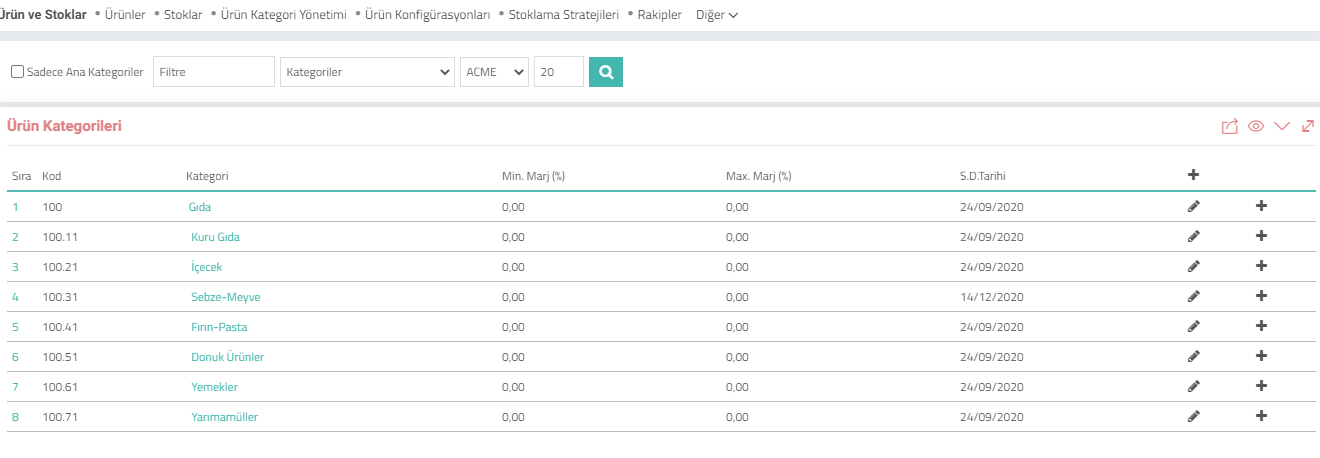
Ürün Kategori Tanımları
Kategori tanımı yapılmadan sisteme ürün kaydedilemez. Alış ve satışı yapılan tüm ürünler için kategori ve alt kategori tanımı yapılmalıdır. Ürün kategorilerini; Ürün Kategori Yönetimi sayfasından tanımlayabilirsiniz. Eğer kategori bir ürün ile ilişkilendirilmiş ise kayıtların bütünlüğü açısından sil butonu gelmeyecek ve silinemeyecektir.
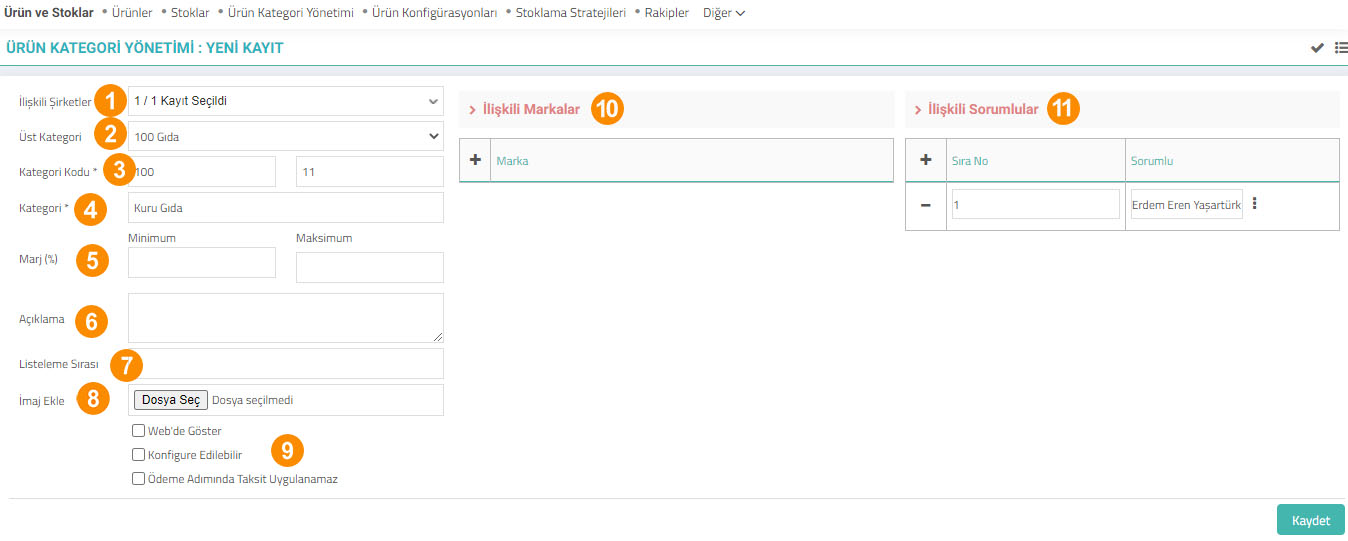
- İlişkili Şirketler: Bu alandan eklenilen kategori tanımlanmış olan şirketler ile ilişkilendirilebilir. Eklenilen ürün kategorisi ve bu kategoriye bağlı ürünler sadece ilişkilendirilen şirketlere ait dönemlerde görüntülenebilir.
- Üst Kategori: Bu alan ekleyeceğiniz kategorinin dahil olduğu üst kategorinin seçildiği alandır. Workcube sisteminde kayıtlı tüm kategoriler hiyerarşik sıralamaları ile birlikte listelenir. Kategori hiyerarşisinin doğru işlenmesi için üst kategorilerin mutlaka doğru seçilmesi gerekir. Sadece ana kategori kayıtlarında bu alandan bir kategori seçmeye gerek yoktur.
- Kategori Kodu: Bu alana yazılacak olan kod seçilen üst kategoriye ait kod ile birleşerek sistemde hiyerarşik olarak listelenir. Bu alandaki sol kutucuğa üst kategori seçildiği anda ilgili üst kategorinin kodu otomatik gelir. Sağ kutucuğa bu kategoriye ilişkin kod yazılır. Örneğin; Gıda kategorisinin kodu 100 iken yeni eklenen Kuru Gıda kategorisine 11 kodu tanımlandığında "Kuru Gıda" kategorisinin kodu 100.11 olur.
- Kategori: Bu alana eklenecek olan kategori ismi tanımlanır. Örneğin; Gıda > Kuru Gıda > Bakliyatlar > Bulgurlar şeklinde bir hiyerarşik kategorizasyon yapılacaksa her bir kategori ayrı ayrı tanımlanmalı ve isimleri buna göre yazılmalıdır.
- Marj: Tanımlanan kategori için geçerli olacak en düşük ve en yüksek marj (veya iskonto) oranları bu alana girilir. Bu alan fiyat listesi tanımlarında "Ürün Kategori Marjından Hesapla" seçeneği seçildiğinde liste fiyatının, ürünün dahil olduğu kategoride tanımlanmış olan bu marjlar üzerinden hesaplanmasında kullanılır.
- Açıklama: Ürün kategorisi ile ilgili eklenecek açıklama varsa buradan tanımlanır.
- Listeleme Sırası: Bu özellik Workcube tarafından tasarlanan ve yönetilen siteler için geçerlidir. Tanımlanan kategori için listeleme sırası yazılır ve bu sıra B2B ve B2C sitelerinde kategorinin listelenme sırası belirlenir.
- İmaj Ekle: Tanımlanan kategori için jpg ve png gibi çeşitli formatlarda resimler eklenir. Bu imajlar B2B, B2C sitelerde kullanılabilir.
- "Web'de Göster" kutucuğu kategorinin B2B, B2C sitelerinde görüntülenmesini sağlar. Eklenilen kategorideki ürünlerin özelleştirilebilir olmasını istiyorsanız "Konfigüre Edilebilir" kutucuğunu işaretleyin.
- İlişkili Markalar: Bu alandan kategori ile ilişkilendirilmek istenen markalar seçilir. Örneğin; Bulgur kategorisinde x,y,z markalı bulgurlar satıyorsak bu markaları kategori tanımına ekleyebiliriz.
- İlişkili Sorumluluklar: Bu alandan sorumlu kişiler tanımlanır.
Gerekli bilgileri belirttikten sonra “Kaydet” butonuna tıklayın. Eklediğiniz kategori adı üst kategorisinin hemen altında listede görüntülenecek ve tüm ürün işlem ve kayıtlarında kullanılabilir hale gelecektir.
Ürün Kategorisi Güncelleme
Kaydedilen ürün kategorisinde güncelleme yapılabilir. Bunun için kategori listesindeki kategoriye adına tıklayıp detayına gitmek yeterlidir.
Ürün kategorisi detay sayfasında ekleme esnasında çıkmayan bazı tanımlamalar yapılabilir. Sayfada aşağı giderek bu alanlara ulaşabilirsiniz.
Uyarı: Her bölümde yapılan ekleme veya değişikliklerden sonra o bölümün altındaki Kaydet butonuna tıklamanız gerekir.
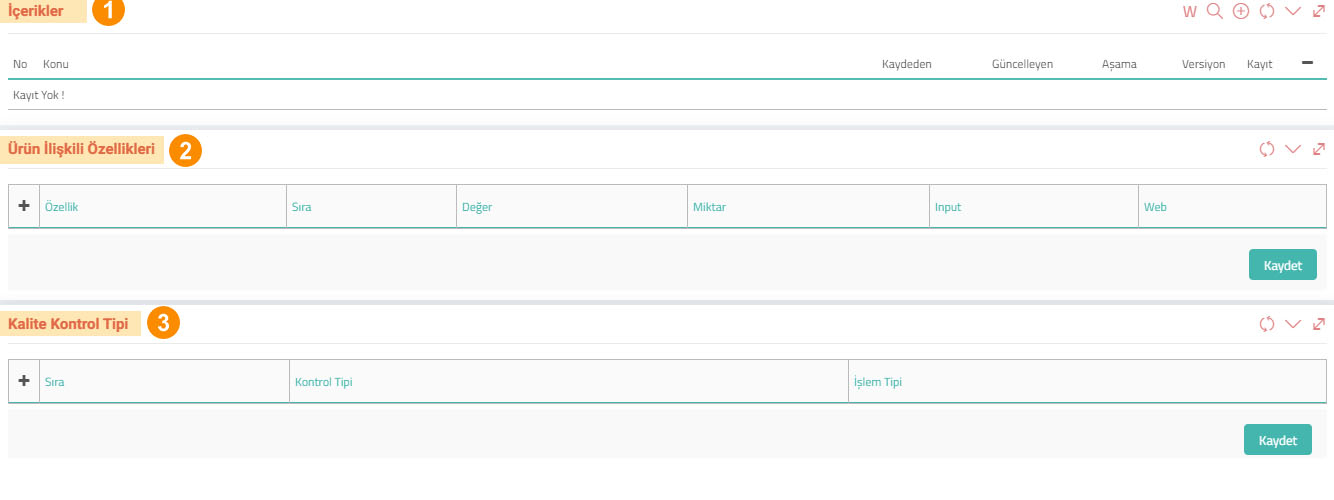
1-İçerikler
Bu alan ürün kategorisi ile ilgili içerik ekleyebilmek için kullanılır. Ürün kategorisini W simgesine tıklayarak bir wiki ile ilişkilendirebilir, büyüteç ikonu ile önceden kaydedilmiş bir içeriği kategori ile ilişkilendirebilir ya da "+" butonundan yeni içerik ekleyebilirsiniz.
2-Ürün İlişkili Özellikleri
Ürün kategorisinde yer alacak ürünler ile ilişkili özellikler "Ürün İlişkili Özellikleri" alanından tanımlanır. Ürün özellik tanımları ürünlerle ilgili farklı özelliklerin ve varyasyonların (renk, beden, koku vb.) tanımlanması için kullanılır. "+" işaretine tıkladığınızda açılan ekrandan önceden tanımlı özellikleri seçebilir veya yeni özellik tanımı yapabilirsiniz.
Bu kategoriye ait bir ürün eklediğinizde özellikleri otomatik olarak gelir.
.jpg)
Yeni Özellik seçim ekranında "+" işaretine tıklayarak yeni bir özellik tanımı eklemek istediğinizde karşınıza aşağıdaki gibi bir ekran çıkacaktır.
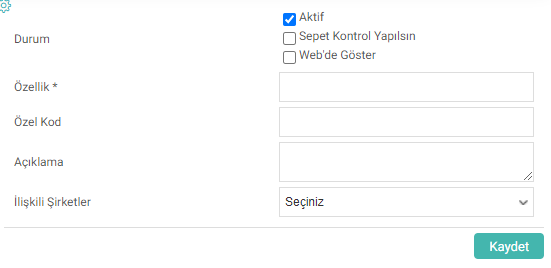
Bu ekranda;
- "Aktif" kutucuğunun işaretli olmaması durumunda kaydedilen özellik ürün ile yapılan alış ve satış işlemlerinde görüntülenemez.
- "Sepet Kontrolü Yapılsın" kutucuğu işaretlendiğinde, partner portal üzerinde satışı yapılan ürünler arasında, sepet kontrolü yapılan özelliğe sahip, ancak farklı varyasyondaki ürünler aynı alışveriş sepetine atılamaz. Örneğin; Dil özelliğine sahip 2 ürün düşünelim. Bu ürünlerden birinin varyasyonunun İngilizce, diğerinin varyasyonunun Türkçe olduğunu varsayalım. Bu ürünlerin özellikleri aynı olmasına rağmen varyasyonları farklı olduğu için aynı alışveriş sepetinde yer alamazlar.
3-Kalite Kontrol Tipleri
Bu alandan tanımlanan kategori için kalite kontrol tipi seçilir. Kalite kontrol işlemi sisteme girilen sıra bilgisindeki sırayı takip eder. Kalite kontrol tipleri ERP > Üretim > Üretim Tasarımı > Kalite Kontrol Kategorileri sayfasından tanımlanır. Kalite kontrol tipi ekleyebilmek için "+" işaretine tıklayın. Bu ikona tıkladığınızda bu ürün kategorisi ile ilgili kalite işlemlerini belirtebileceğiniz satırla alt kısma eklenecektir. Kalite kontrol tipi için sıra bilgisi ekleyiniz. (Kalite kontrol işlemi bu sırayı takip edecektir.)
4-Kalite Kontrol Parametreleri
Bu alanda parti büyüklüğü ile kontrol seviyelerinde model sayıları ve kabul/red durumları tanımlanır.
5-Üye Muayene Seviyeleri
Belirli bir üyenin farklı bir kontrol uygulaması olması durumunda bu alanda belirtilebilir. Örneğin; AB Sağlık Üyesi kalite kontrol belgesi ile ürünleri teslim alıyorsa bu durum, bu alanda belirtilebilir. Bu sayfada düzenleme yapmadan önce muayene seviyeleri tanımlanmış olmalıdır.
Muayene seviyelerini tanımlamak için Kontrol Paneli > System > Parametreler > Muayene Seviyeleri yolu izlenir.
Ürün Kategorisinde Dil Tanımları
Ürün Kategori adını farklı dillerde tanımlamak mümkündür. Bu tanımlar yapıldığında örneğin sistemi İngilizce ara yüzde kullanan kullanıcı Kategori adını İngilizce alanına yazılan isim ile görür.